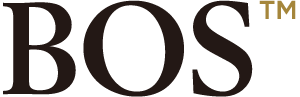此篇文章介紹 Charles Schwab 嘉信證券,包含公司背景、費用、安全性及優缺點、並詳細圖文和影片介紹開戶限制和開戶步驟。
前言
在台灣,常見的美股投資證券商包括Firstrade美國第一證券、Interactive Brokers盈透證券和Charles Schwab嘉信證券。在嘉信併購TD Ameritrade後,許多人可能會疑惑是否直接在嘉信開戶更好?開戶又有哪些限制以及優缺點是什麼呢?
不用擔心,BOS編輯室已經為大家整理了嘉信證券的相關資訊,並提供了圖文與影片的開戶教學,就算你不擅長英文也能輕鬆上手!
在開始開戶之前,建議先閱讀本文或觀看相關影片,並準備好開戶所需的資料,避免在開戶過程中,因網頁停留太久跳出而需要重新填寫資料,2024年一月實測,若網頁頁面停留太久未動作,系統會自動跳出,需要重新登入才能填寫資料。現在,讓我們一起踏出開戶的第一步吧!
更新:
- (2024/9/13 更新) 嘉信證券目前針對台灣地區的用戶,已取消了過去25,000美元的入金門檻限制。這意味著台灣投資者現在可以更容易地開戶並進行投資。未來,嘉信證券將陸續在其他地區開放類似的優惠政策。目前官方網站尚未對此進行更新,因此相關細節可能需等候官方進一步公告。
- 目前嘉信不受理台灣地區用戶申請Visa Debit Card 提款卡
- TD目前無法受理台灣居民的開戶和模擬帳號申請,欲辦理開戶者將被引導至嘉信。
- 成功開戶後,如果需要使用TOS下單軟體,包括模擬倉,請聯繫嘉信客服,依照其指示進行操作。(中文免費客服電話:手機直撥00801-13-6758)
- (2024/2/3 更新) 官方已重新開放非嘉信用戶申請模擬倉
➜ 學習看更多:嘉信證券模擬帳戶申請教學
嘉信證券介紹,為什麼要在嘉信開戶?
嘉信證券(Charles Schwab,股票代號:SCHW)成立於1971年,是美國最大的在線券商之一。公司管理的資產達7兆美元,市值達1200億美元,並連續多年躋身美國財富雜誌全球最受推崇企業的前50強。
嘉信證券開戶優缺點總整理
優點:
- 具備高度安全性:嘉信證券是FINRA(美國金融監管局)、SEC(美國證券交易委員會)和SIPC(證券投資者保護公司)的成員,並與Lloyd’s of London和其他倫敦保險公司簽訂協議,提供額外的經紀保險,保障用戶的資金安全
- 交易免手續費:線上買賣上市公司股票、ETF皆免手續費
- 免費中文客服專線:客服人員耐心提供協助
- 下單軟體直覺又好用,有實用的篩選器和回測數據功能(併購TD德美利證券後,嘉信用戶可使用Thinkorswim下單軟體)
缺點:
入金門檻:開戶入金需達到25,000美元的門檻(2024/9/13 更新) 嘉信證券已取消了台灣用戶25,000美元的入金門檻限制。- 開戶流程較為複雜:若事先準備齊全資料,並按照教學進行,大約需要10至20分鐘完成

嘉信證券開戶全步驟
嘉信開戶步驟1:事前準備
在開始嘉信證券的開戶流程之前,你需要準備以下五樣東西:
- 身份證明文件:未過期的護照(建議)或身份證。
- 地址證明文件:身份證、水電費、銀行帳單、戶口名簿或政府相關證明等可作為地址證明的文件。
- 電子郵件:準備一個有效的電子郵件地址,以便接收開戶審核結果通知。
- 行動手機:進行身份驗證程序。
嘉信開戶相關連結
- 嘉信開戶網址:https://international.schwab.com/open-account-intro
- 郵局英文地址查詢工具:https://www.post.gov.tw/post/internet/Postal/index.jsp?ID=207
- 嘉信登入網址:https://client.schwab.com/Login/SignOn/CustomerCenterLogin.aspx?chinese=y
嘉信開戶步驟2:填寫基本個人資料
1. 點擊「開戶連結」進入開戶頁面。
在填寫資料前此頁面會提示你所需的個人資料,請先事先準備好以下資料。
- 稅號或社會安全碼:非美國人無需提供,台灣人僅需提供身份證字號即可。
- 身份證明文件:準備有效期內的護照,需包含簽名頁面。
- 地址證明文件:可以提供身份證正反面、水電帳單、戶口名簿或政府文件等作為地址證明文件。
- 就業狀況:需要提供雇主的姓名和郵寄地址。
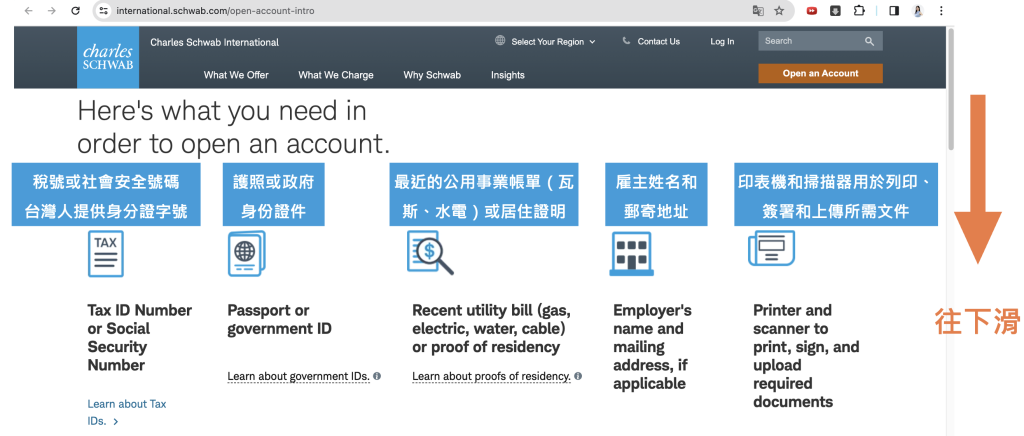
2. 向下滑動頁面,選擇你所在的地區為【Taiwan台灣】。
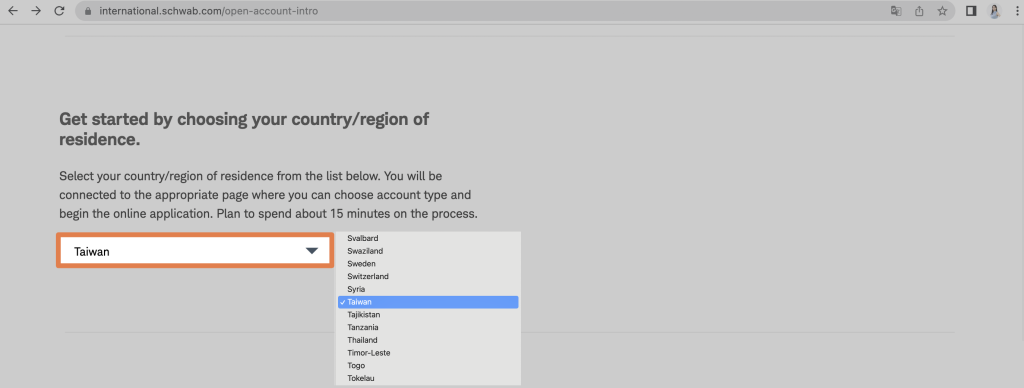
3. 接著會跳轉到下方的畫面,請繼續向下滑動填寫資料。
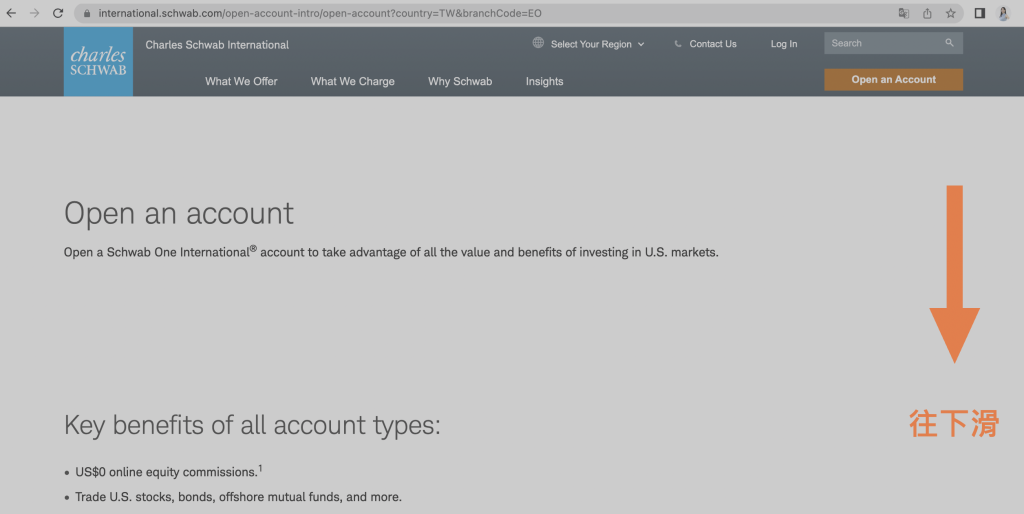
4. 【帳戶類型】(Account Types)預設為【個人帳戶】(Individual Account),然後點擊【Continue】。
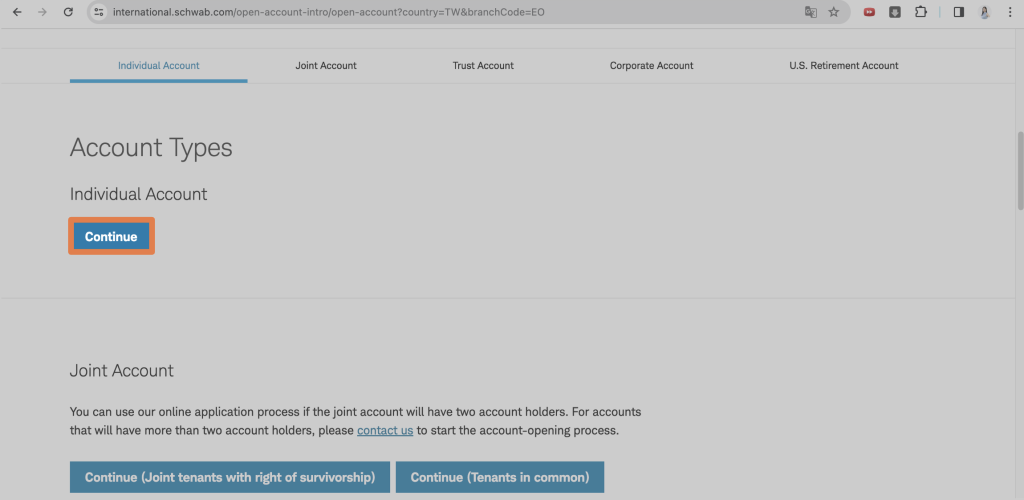
5. 閱讀開戶須知後,選擇【Get started】。

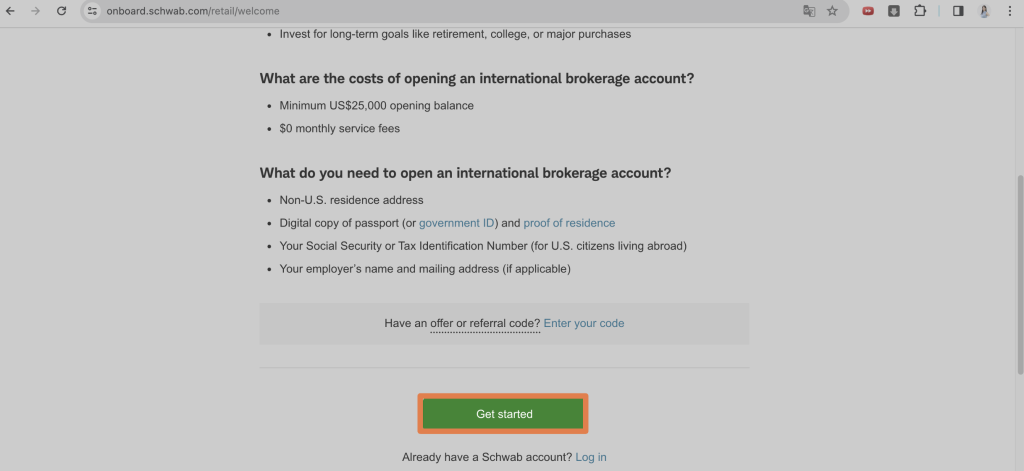
6. 同意開戶聲明,點選【I agree】。
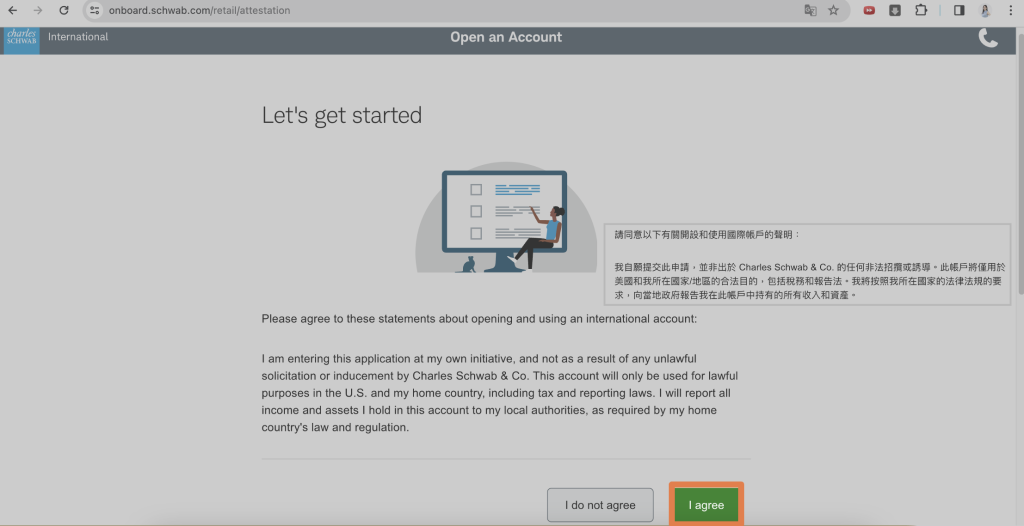
7. 填寫個人資料,包括用戶英文姓名、出生年月日、身份證明資料、帳號密碼、聯絡電話、戶籍地址、居住地址等。需注意以下事項:
- 所有資訊必須以英文填寫。
- 建議姓名按護照樣式填寫。
- 將電話號碼的國碼改為台灣國碼 +886,電話號碼前不需要填寫首數字 0,如果填寫手機號碼則從 9 開頭填寫。
- 填寫有效的電子郵件地址,以便接收開戶審核結果通知。
(1) 填寫身份證明文件資料:依照你的文件內容填寫
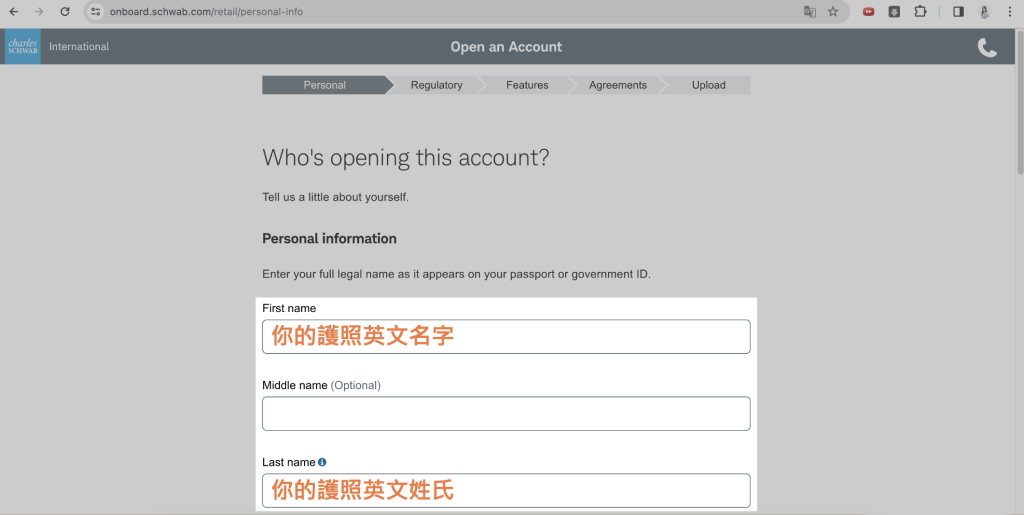
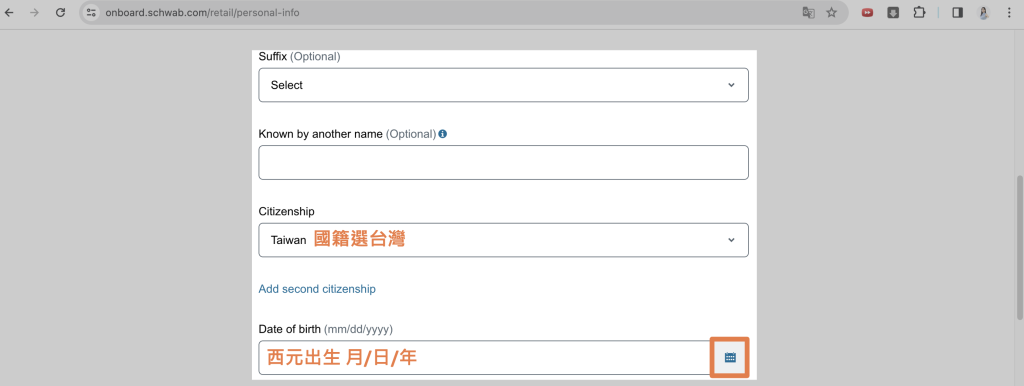
(2) 填寫有效的電子郵件地址,以便接收驗證碼及開戶審核結果通知。
(3) 將電話號碼的國碼改為台灣國碼 +886,電話號碼前不需要填寫首數字 0,如果填寫手機號碼則從 9 開頭填寫。
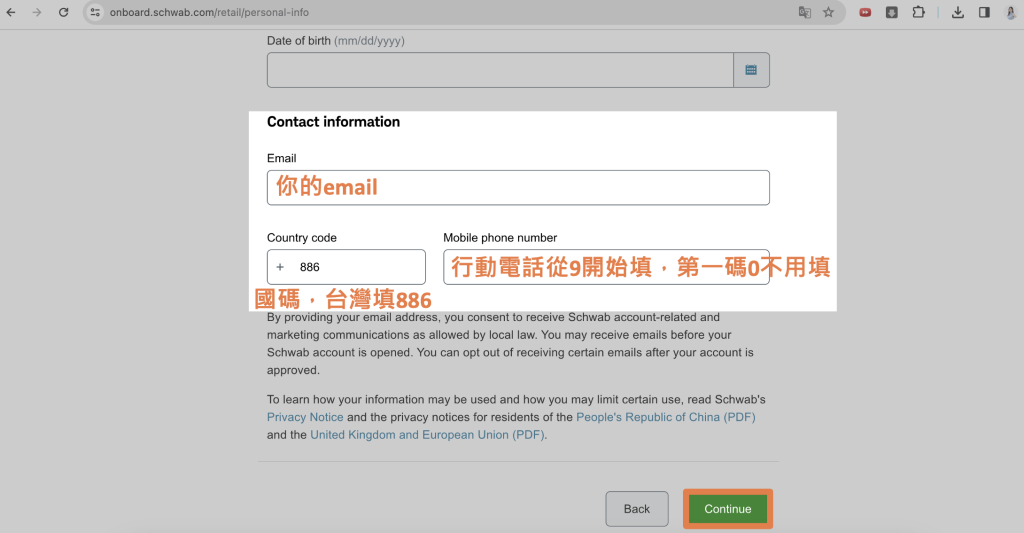
(4) 填寫身份證明文件資料:依照你的文件內容填寫。
若無有效護照,嘉信接受台灣的身份證作為身份證明文件,但建議用護照作為身份證明,身份證即可作為地址證明文件。
填寫完畢後,點擊【Continue】。
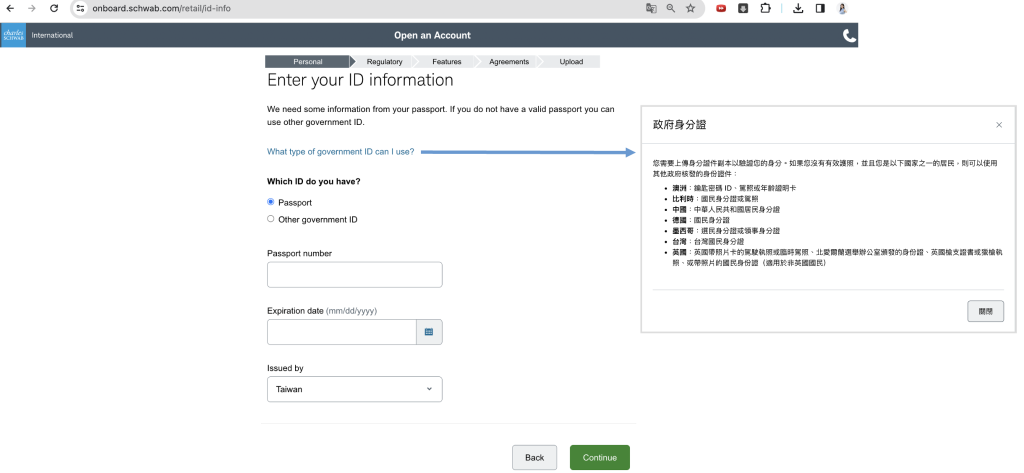
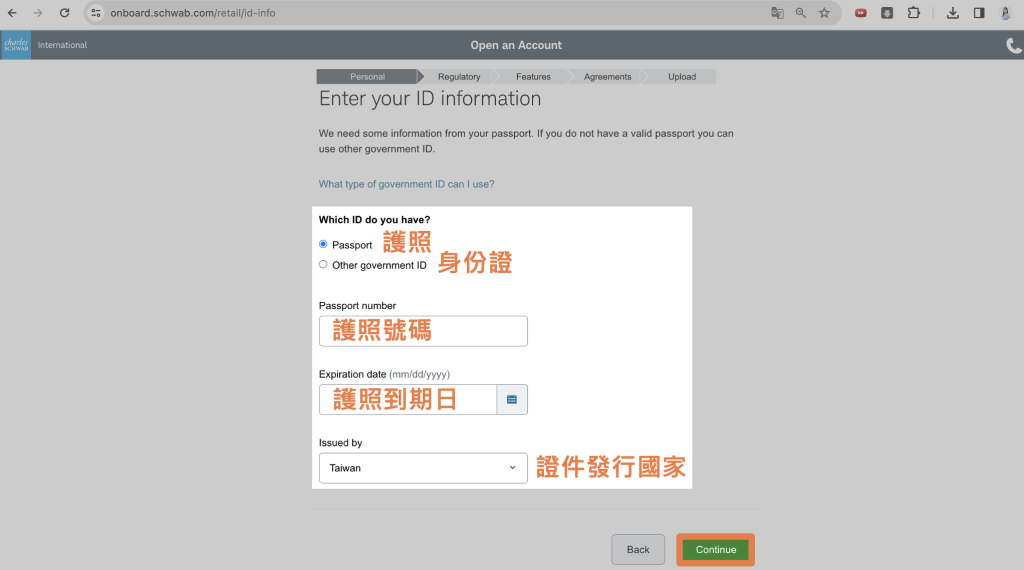
(5) 輸入收到的驗證碼,點擊【Continue】。
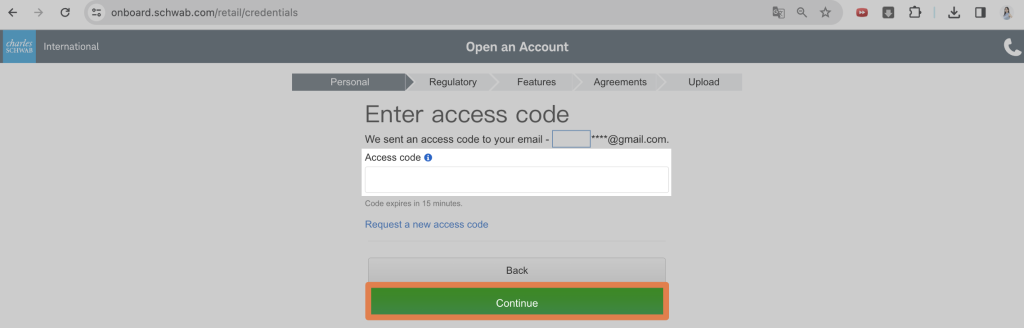
(6) 設定帳戶帳號、密碼及安全提示問題,完成後點擊【Continue】。
- 帳號:最少6個字,無特殊符號
- 密碼:最少8個字,至少一個數字一個字母,無空格
- 安全提示問題的答案:最少5個字,無特殊符號,無空格
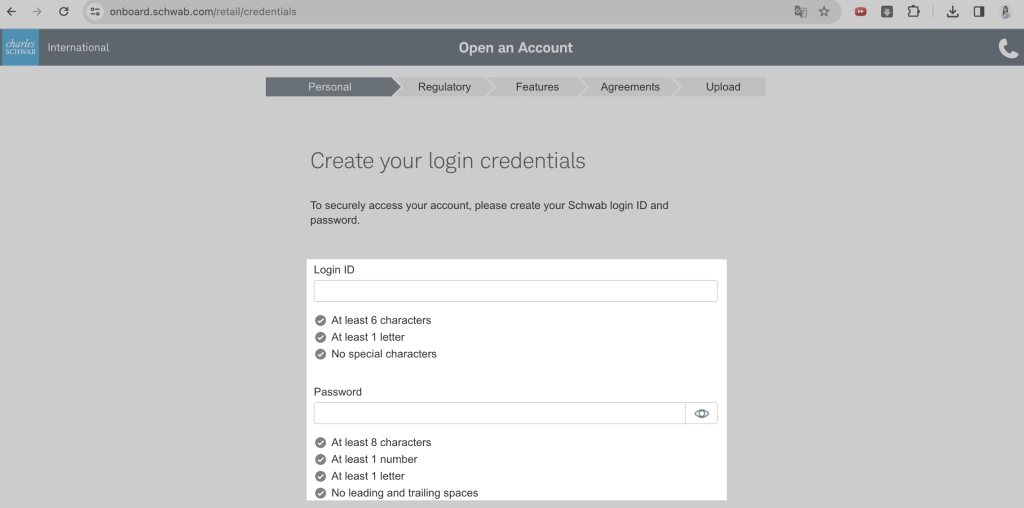
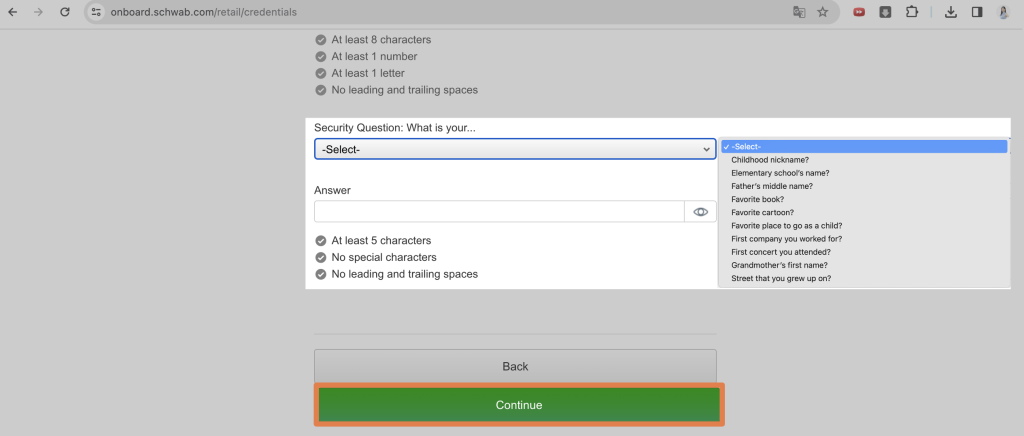
(7) 填寫地址資料,填寫時請注意:
- 請全部以英文填寫。
- 地址請填寫戶籍地址。
- 英文填寫順序與台灣習慣不同,是由樓層、巷弄、路名⋯⋯一直到行政區、城市,可以利用郵局英文地址查詢網站查詢完整的翻譯
- 郵遞區號請填寫六位數字
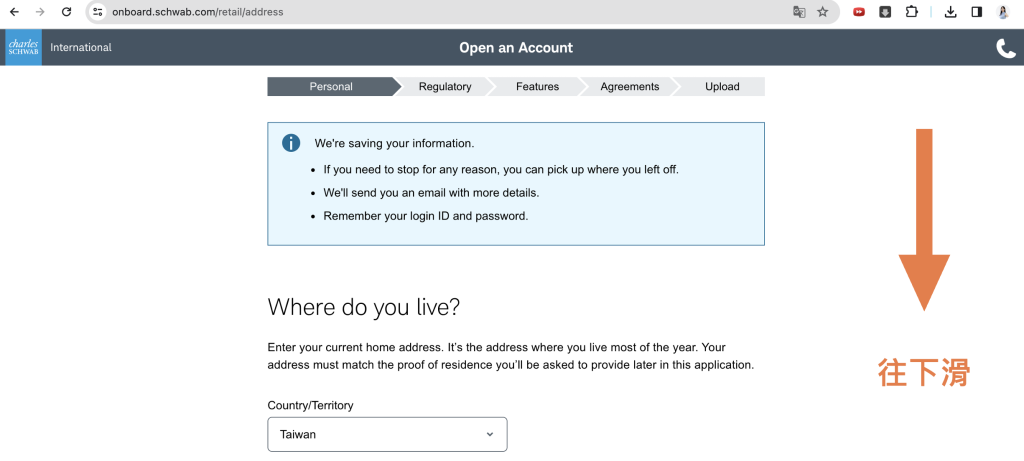
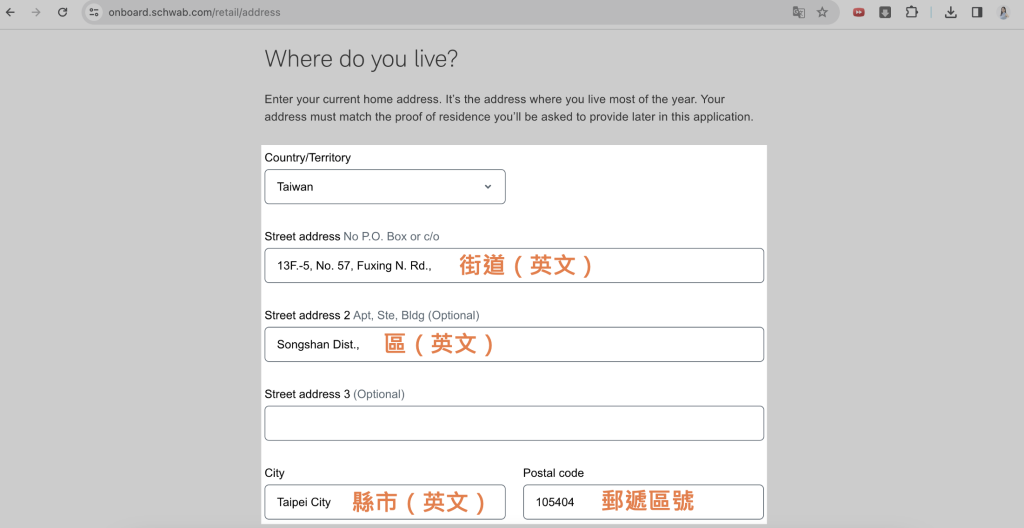
(8) 若你的收信地址與戶籍地址相同,請勾選【Yes】;若不同,請勾選【No】,系統將出現額外的欄位,供你填寫收信地址,填寫完成後點擊【Continue】。
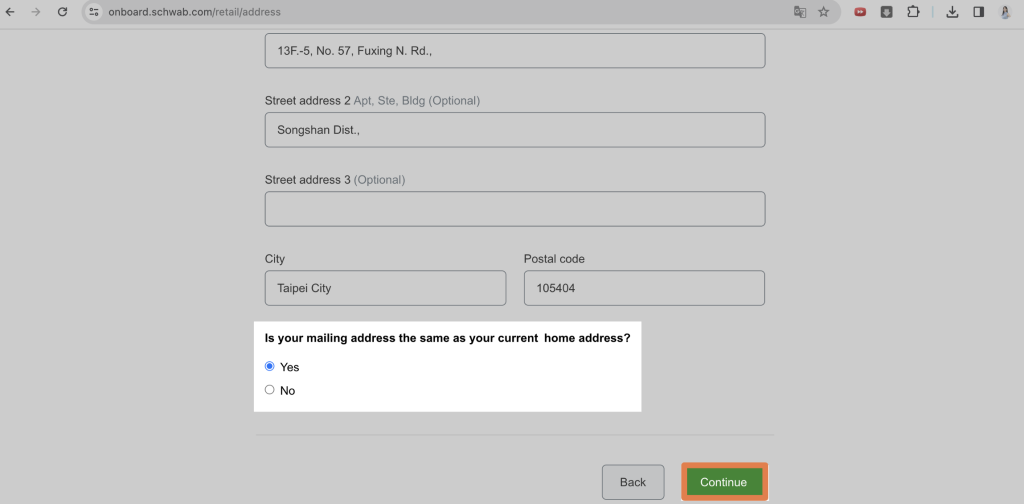
嘉信開戶步驟3:填寫帳戶用途與資金來源
1. 勾選你的帳戶用途和投資的資金來源,依照自身實際狀況進行勾選即可,然後點選【Continue】進行下一步。
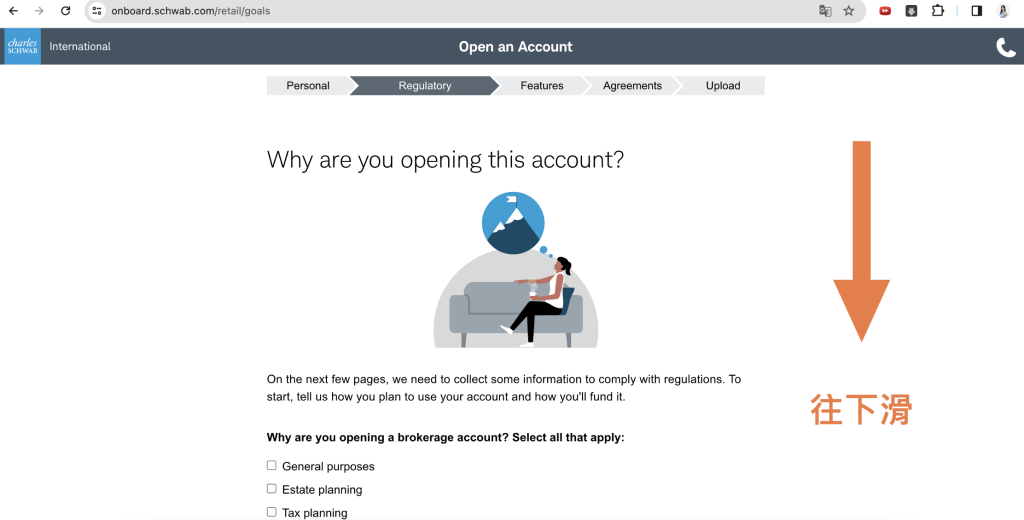
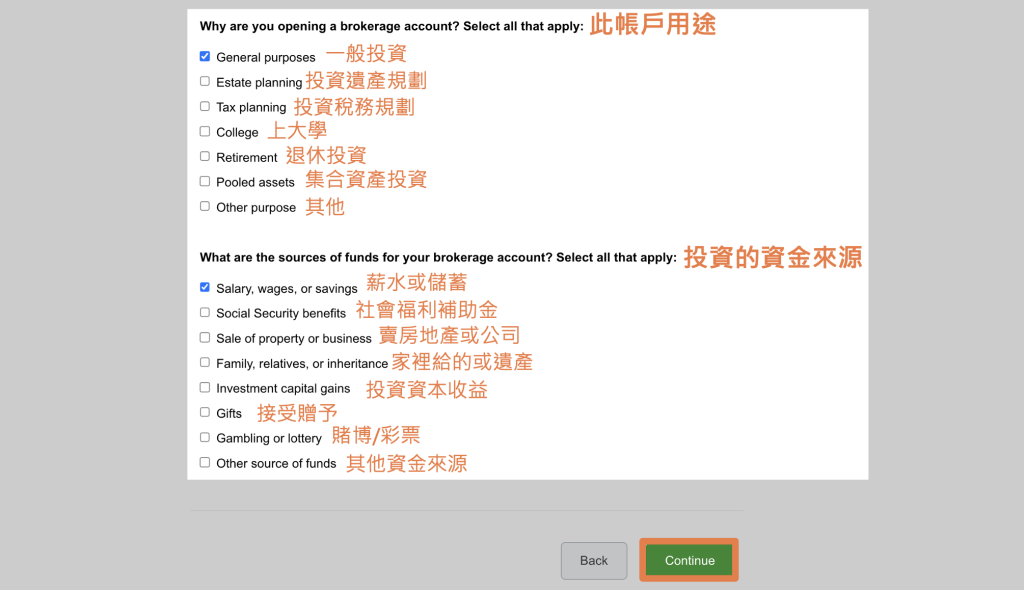
2. 填寫就業狀況及個人年度收入和個人資產。就業狀況:可以選擇以下選項之一:受僱、自僱者、學生、家庭主婦、退休、待業中。
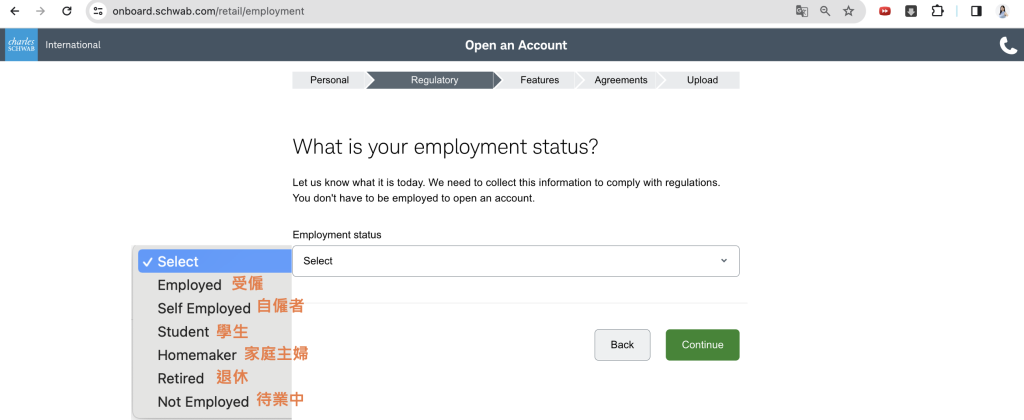
如果選擇【受僱】,需要提供以下相關資訊:
- 工作職業類別
- 公司名字(可自行把名字翻譯成英文)
- 公司所在國家
- 工作地址資料:請全部以英文填寫,填寫順序與台灣習慣不同,是由樓層、巷弄、路名⋯⋯一直到行政區、城市,可以利用郵局英文地址查詢網站查詢完整的翻譯,郵遞區號請填六位數。
填好資料後點選【Continue】進行下一步。
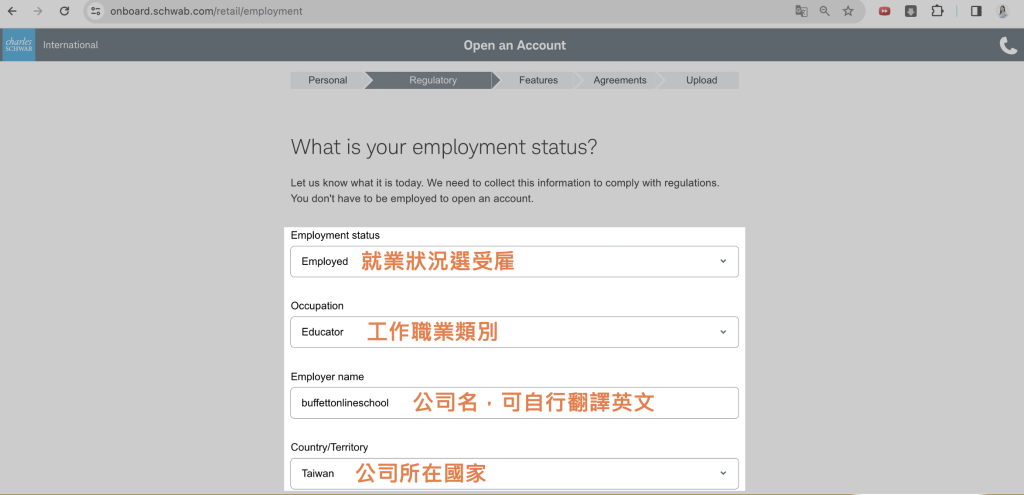
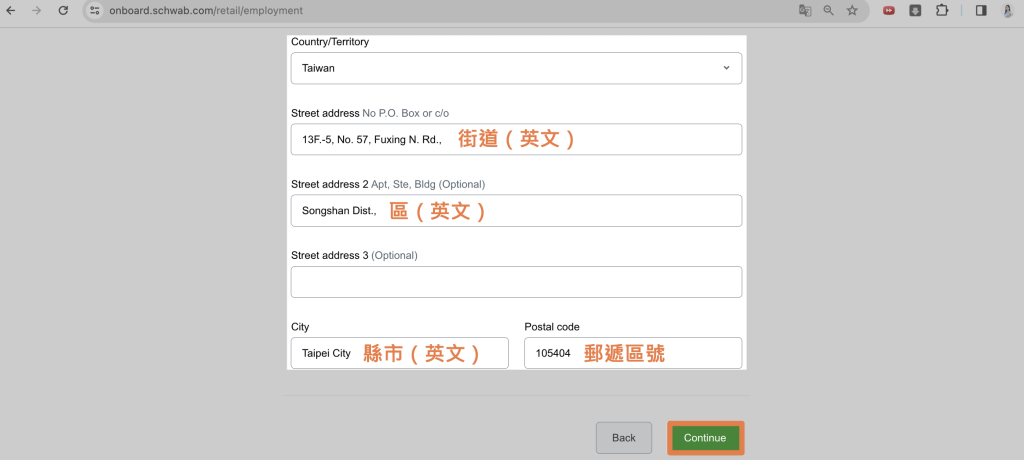
3. 接下來會有兩個問題:
- 「是否持有上市公司10%以上的股票?」
- 「是否為證券相關從業人員?」
對於大多數一般用戶來說,這兩個問題的答案通常都是【No】,請根據自己的情況選擇適當的答案,之後點選【Continue】進行下一步。
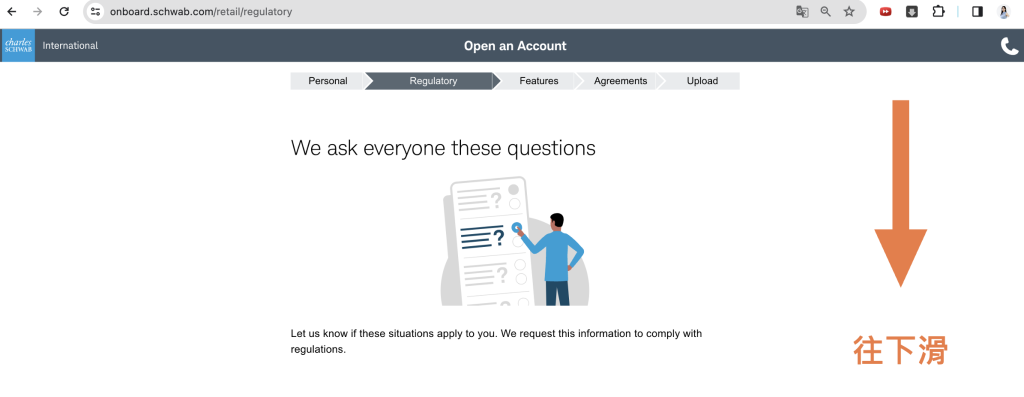
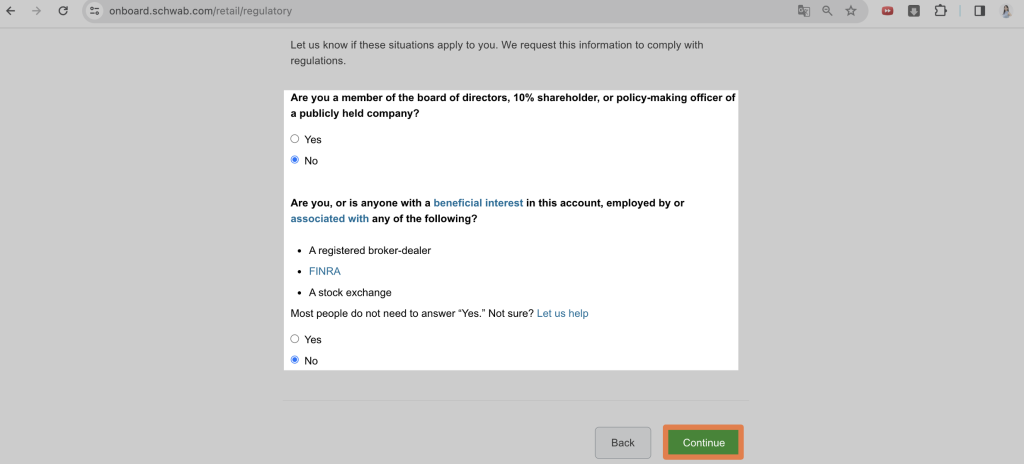
4. 無紙化文件預設已勾選,不需特別取消打勾,點選【Continue】進行下一步。
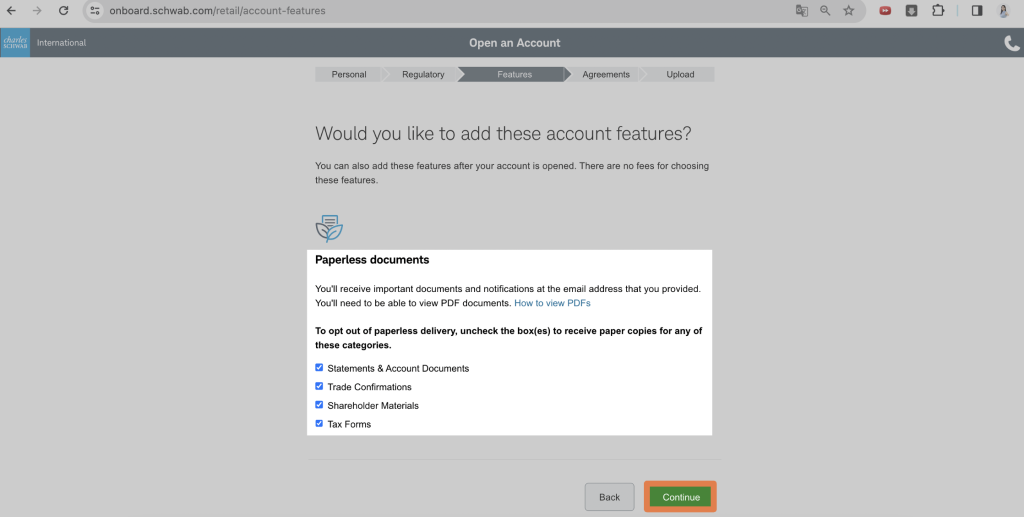
5. 接著是關於選擇是否添加【融資交易功能(Margin)】、【選擇權交易(Options trading)】、【thinkorswim ®交易平台】,可根據自己的需求來申請。如果暫時未作出選擇,也可以在完成開戶後,在後台進行相應的設定。若需要添加可按照圖中說明點選【Yes】後點擊【Continue】進行下一步。
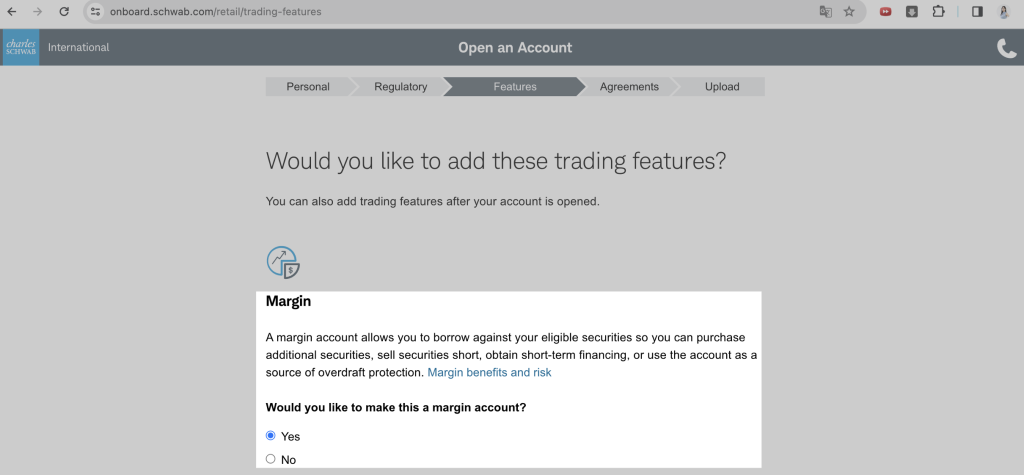
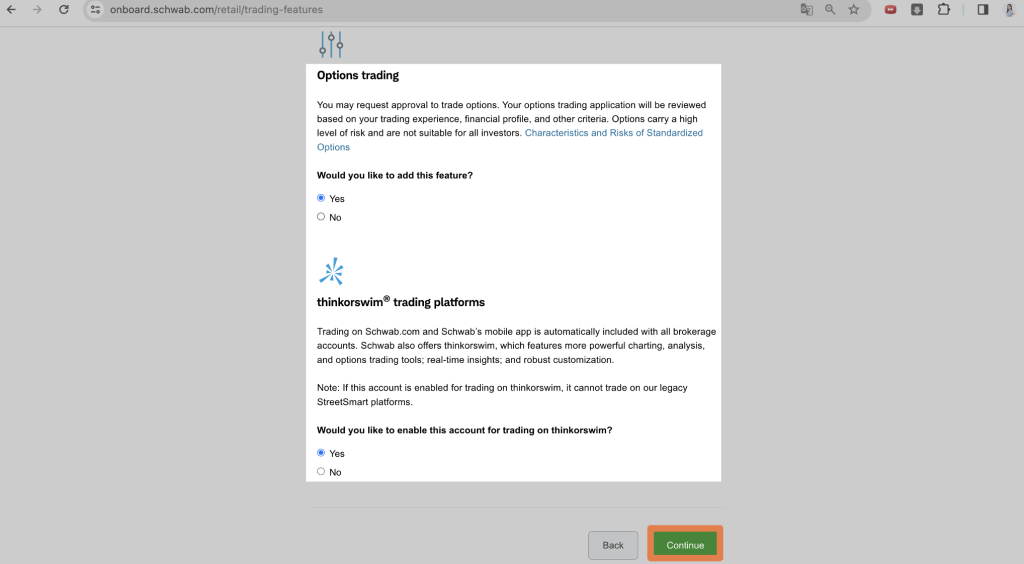
- 若前面選擇開通【選擇權交易(Options trading)】,此時需要選擇適合你的選擇權交易權限。建議仔細閱讀選擇權策略的風險說明及定義,根據自身的交易需求和風險承受能力,選擇一個適合你的交易權限級別。
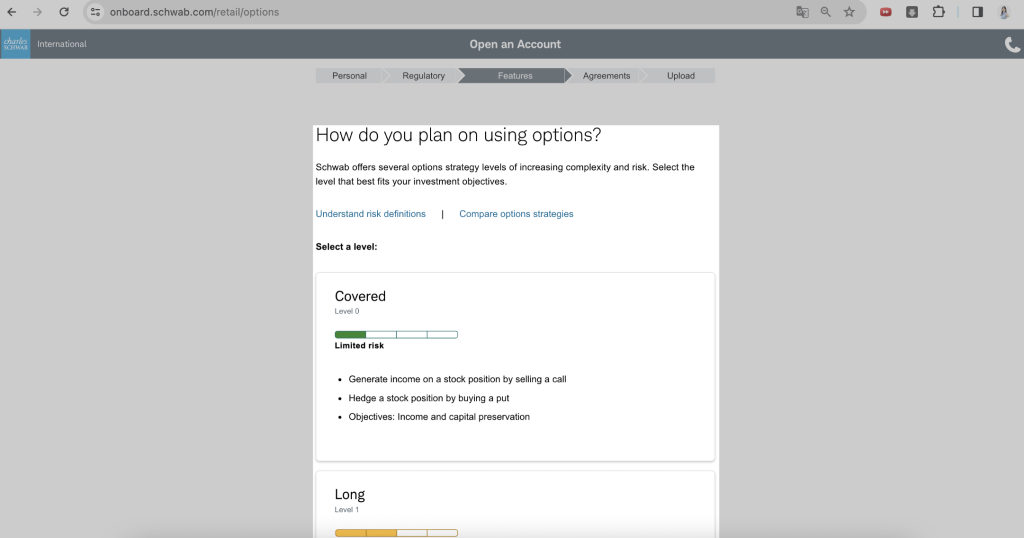
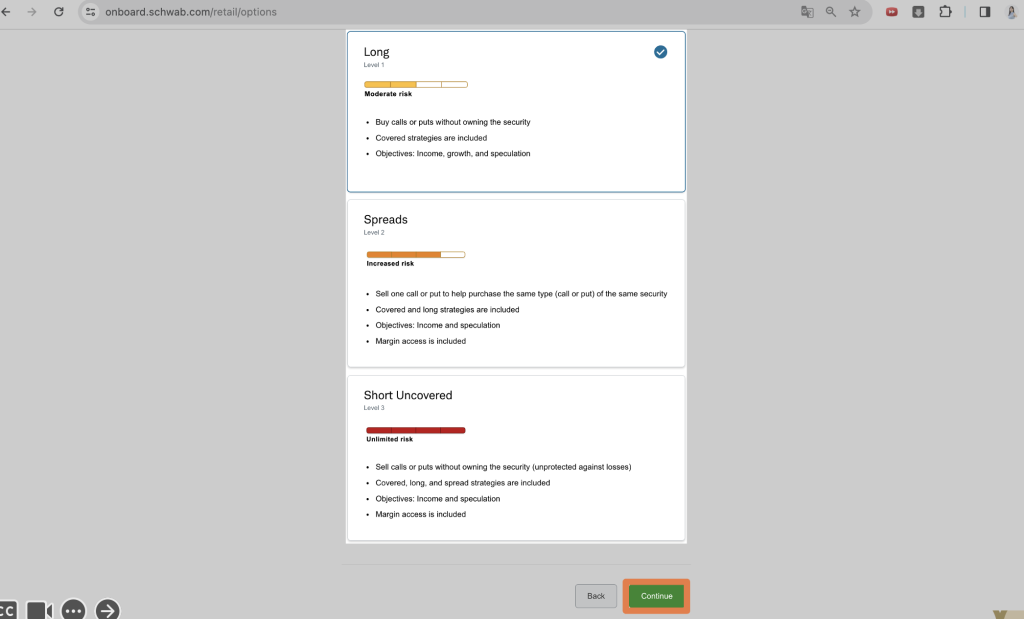
6. 填寫個人婚姻及資產狀況,依照自己的實際狀況填寫。
年度收入和個人資產:請注意金額應以美元為單位。例如,你的年收入為75萬台幣,換算為美元後填寫為25,000美元。
總淨資產等於資產減去負債。
- 資產包括:現金、汽車、房子土地
- 負債包括:貸款等
- 流動淨資產:是總淨資產中可以輕鬆轉化為現金的部分,包括股票和共同基金,但不包括房地產或汽車。
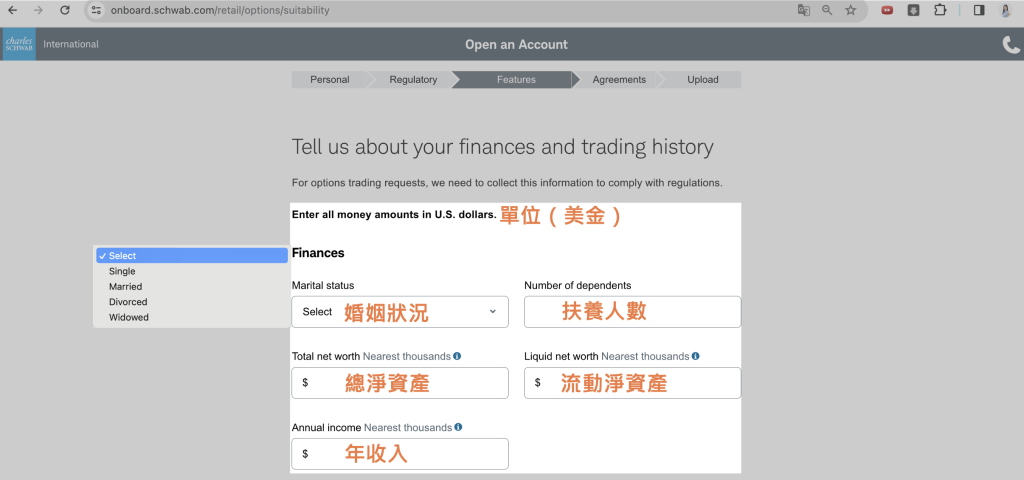
7. 填寫個人股票及選擇權相關知識與交易經驗,之後點選【Continue】進行下一步。
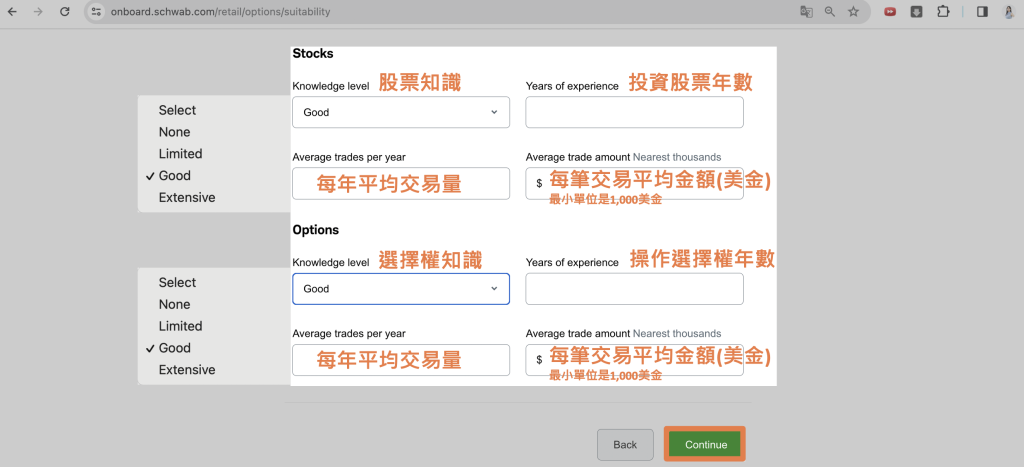
8. 依序確認個人資料,確認無誤後按【Continue】進行下一步。
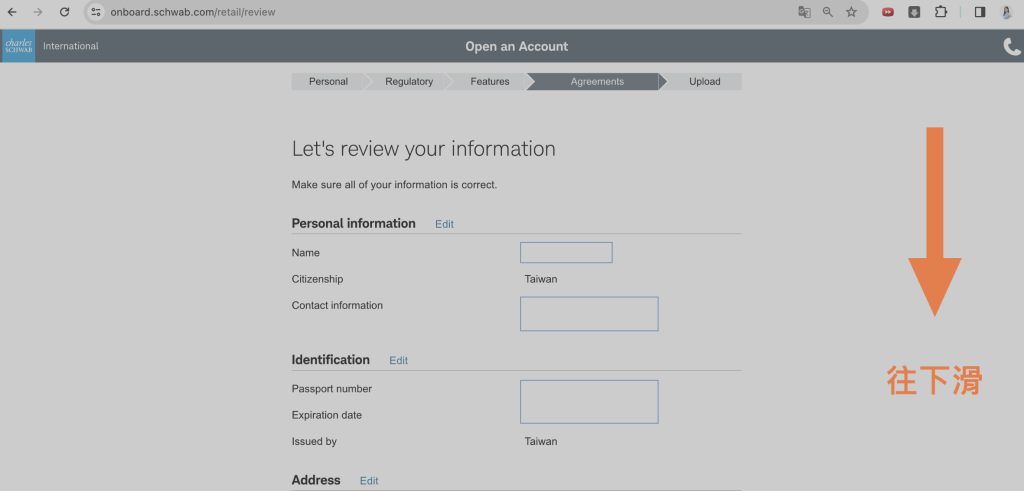
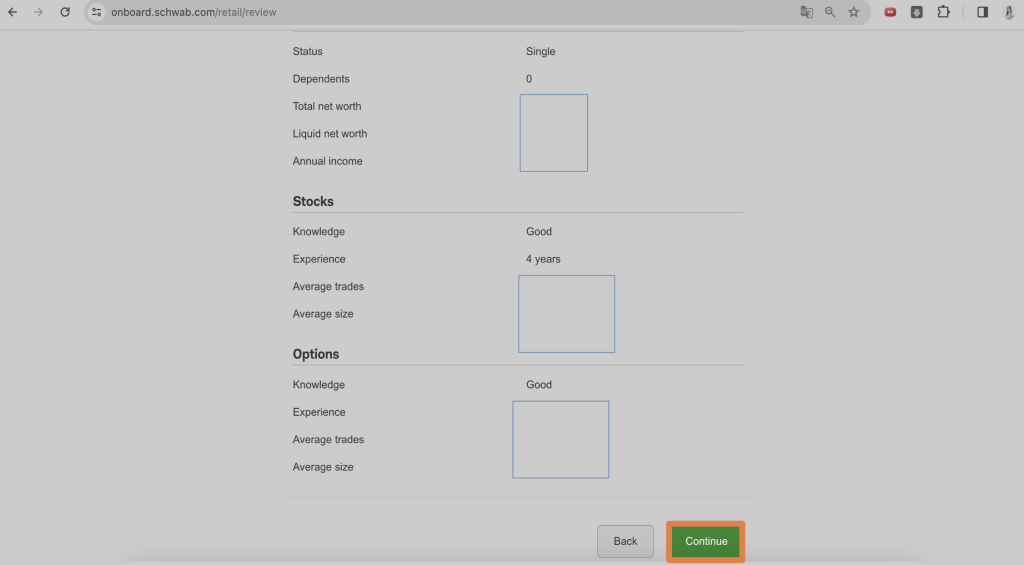
嘉信開戶步驟4:上傳身份及地址證明文件、同意書
1. 依序勾選同意條款中的所有12個選項,然後點選【Continue】進行下一步。
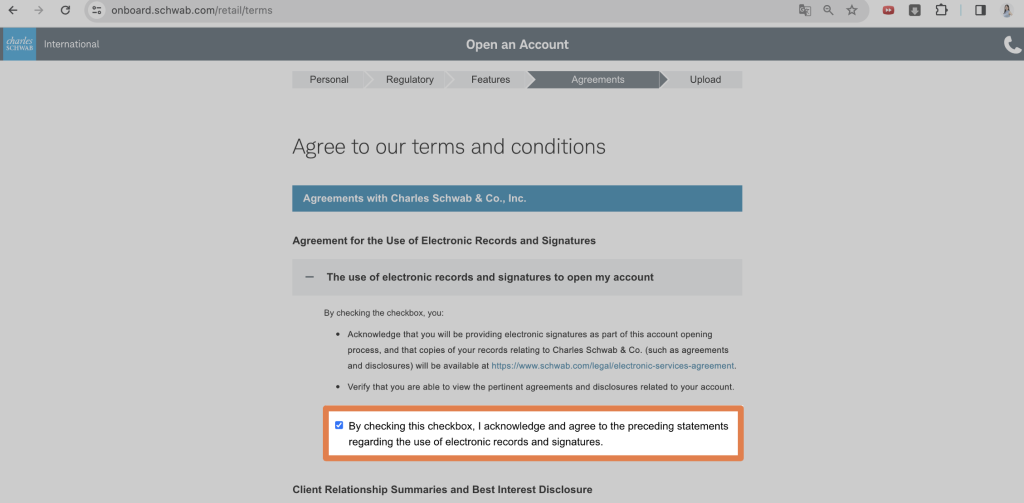
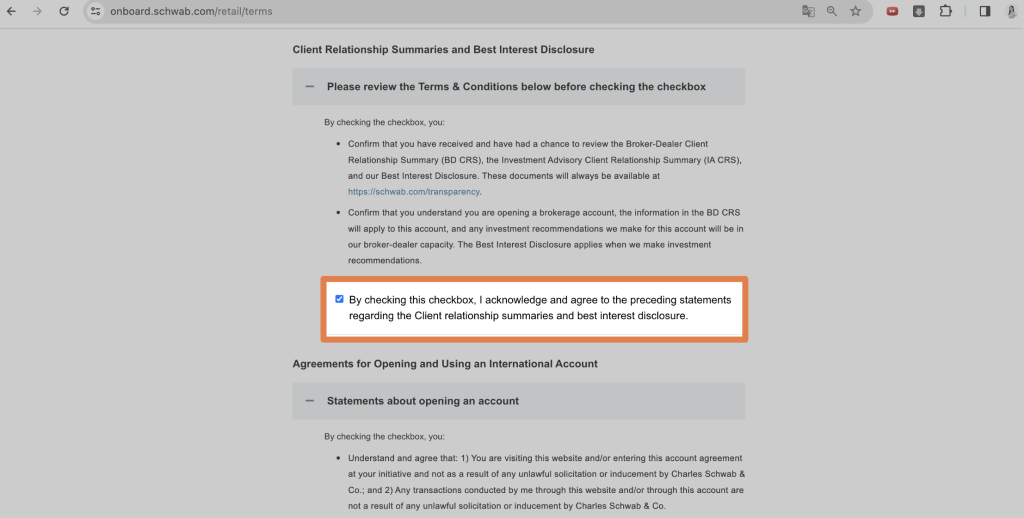
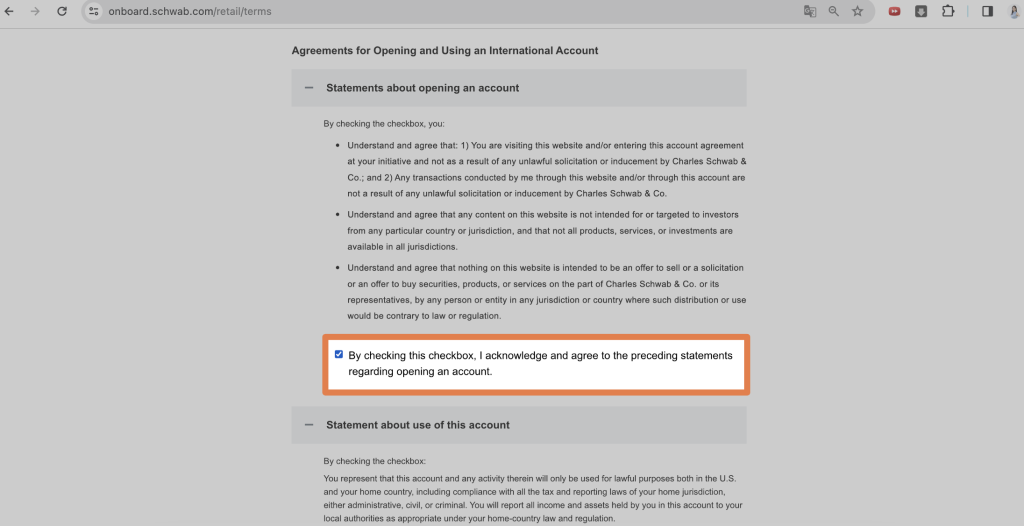
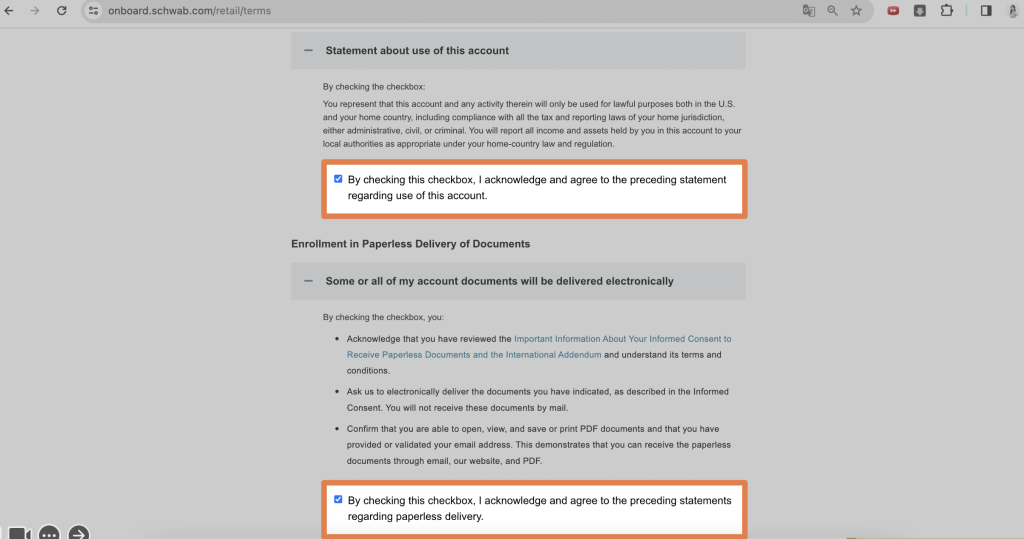
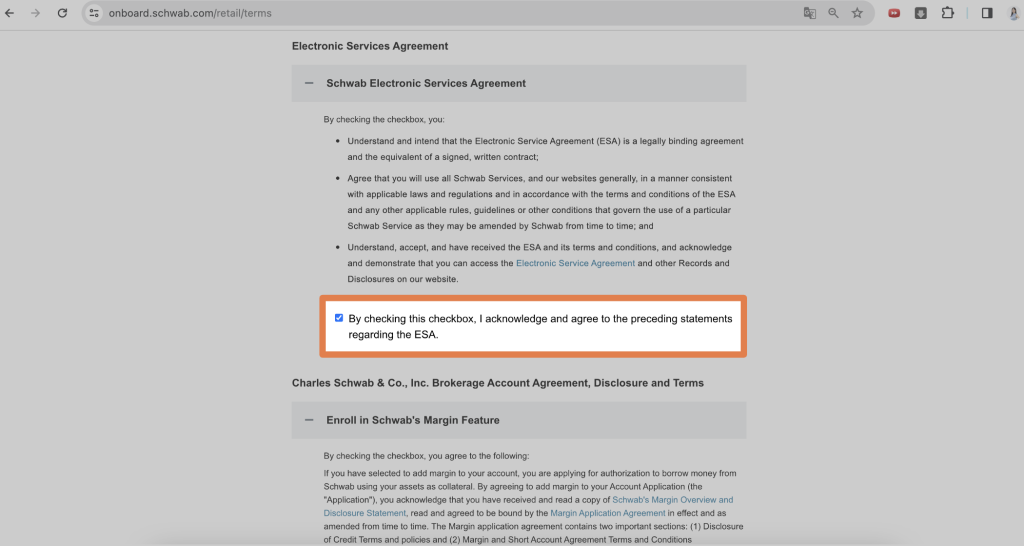
請注意,此處請選擇「非專業」投資者Based on the preceding definition, I certify that I am a “Nonprofessional Subscriber.”

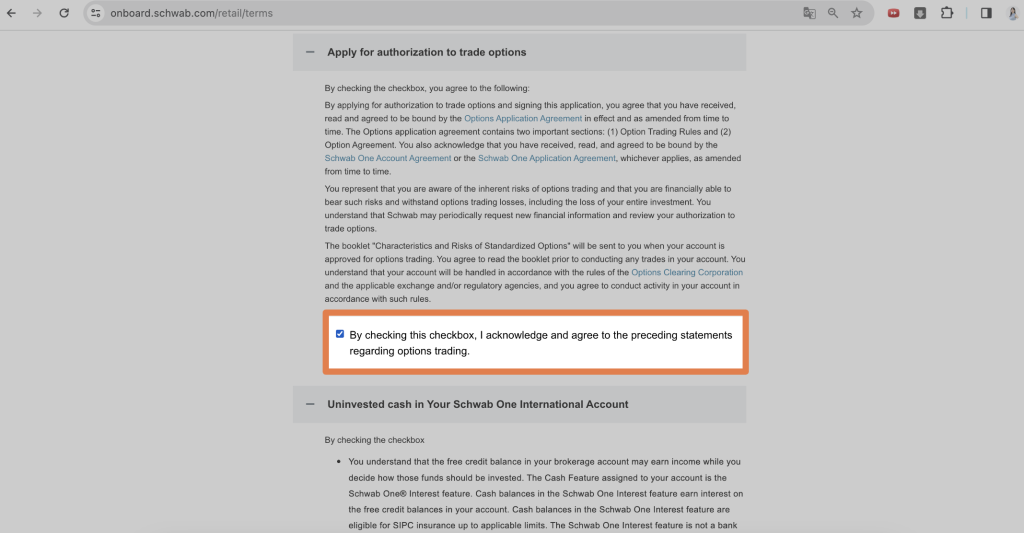
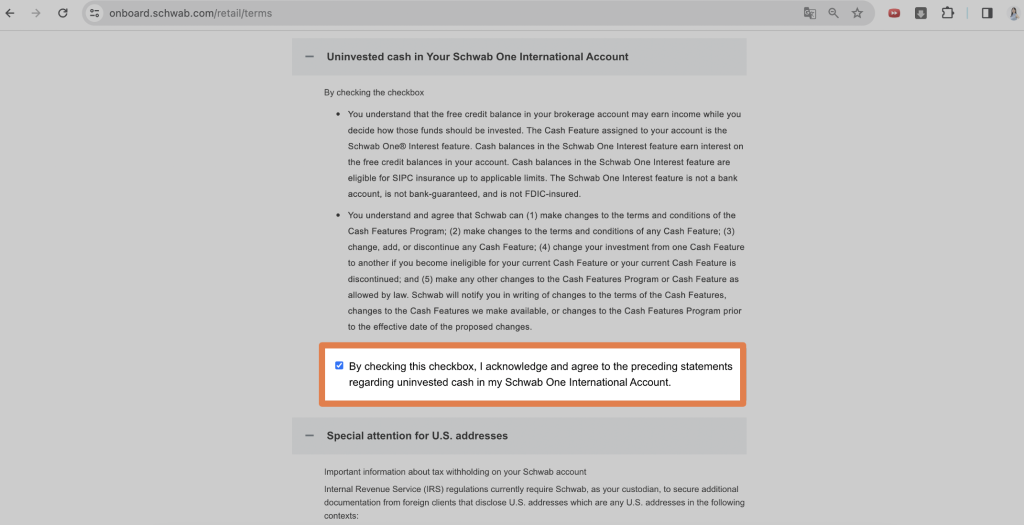
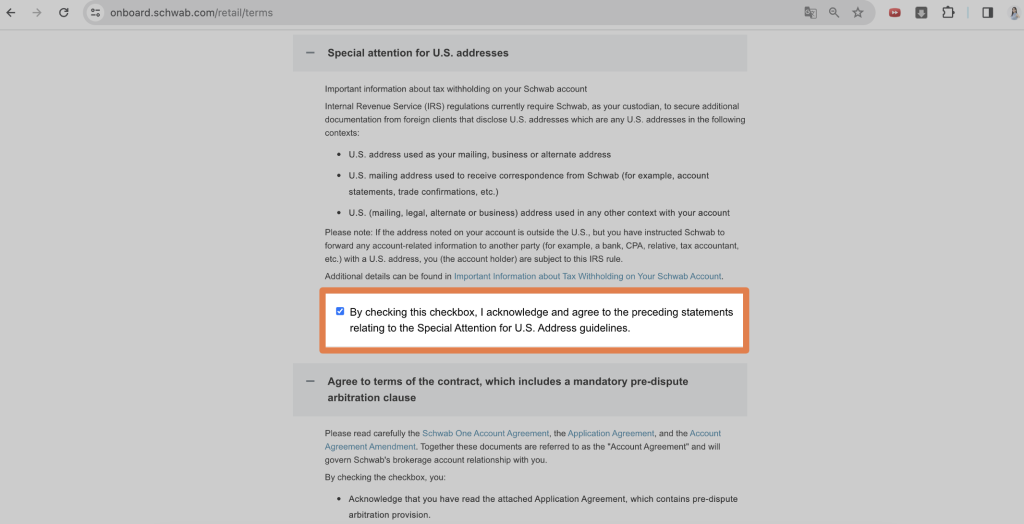
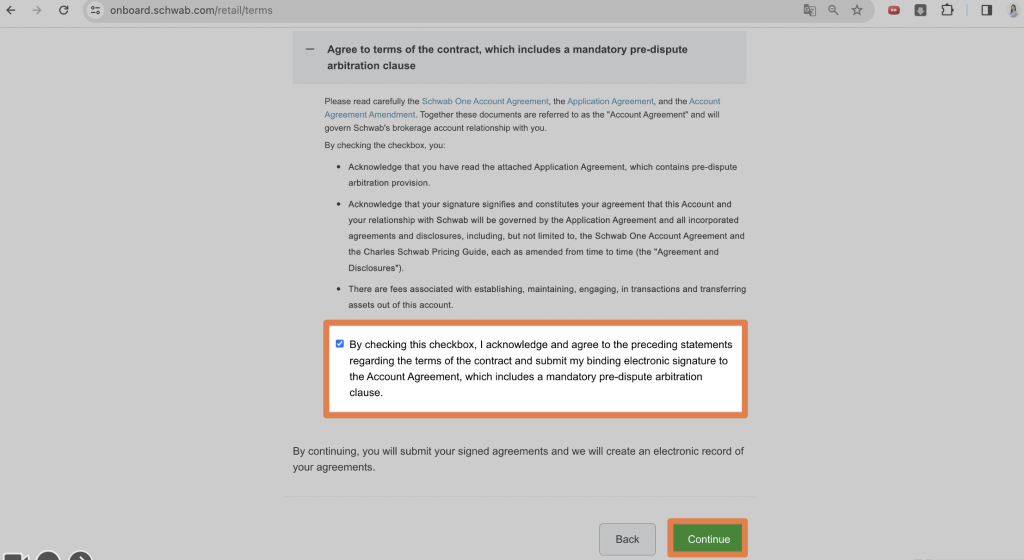
2. 上傳身份證明文件和地址證明文件,然後點擊【Continue】。
注意:檔案名稱請使用英文或數字,檔名中含有中文會導致檔案無法順利上傳。
- 上傳身份證明文件(Passport):若使用護照要包含簽名頁面
- 上傳地址證明文件(Proof of residence):若使用護照作為身份證明文件,此時可以使用身份證作為地址證明文件,上傳時需要證件正反兩面。你也可以上傳以下任一文件副本作為地址證明文件:
- 過去12個月的公用事業帳單(例瓦斯費、電費、水費、有線電視或固定電話),特別提醒:嘉信不接受手機帳單。
- 最近的銀行對帳單。
- 最近的房屋或租賃報表,例如抵押貸款報表、租賃或房屋或租戶保險報表。
帳單或對帳單必須顯示你的全名、目前家庭住址和日期。請確保它不包含你的密碼或任何突出顯示的內容。
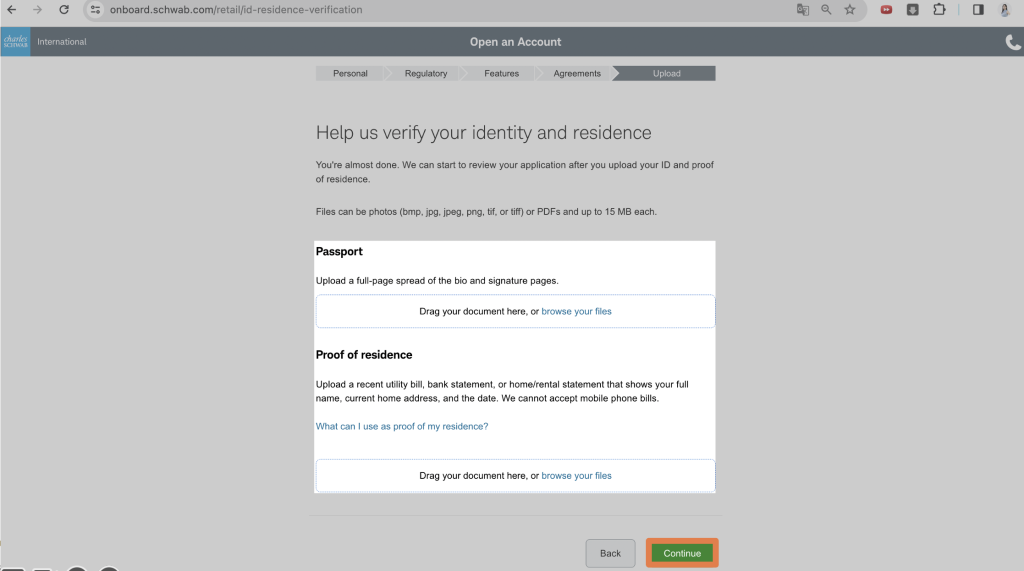
嘉信開戶步驟5:填寫W-8BEN表格
當看到這個畫面時,表示已完成帳戶申請,正在等待審核,審核作業約需一到兩週的時間。此時可以先填寫W-8BEN表格。
1. 此時若點擊【Complete Form W-8BEN】自動轉跳到網路填寫W-8BEN表格,如下方文章第二種填寫方式。
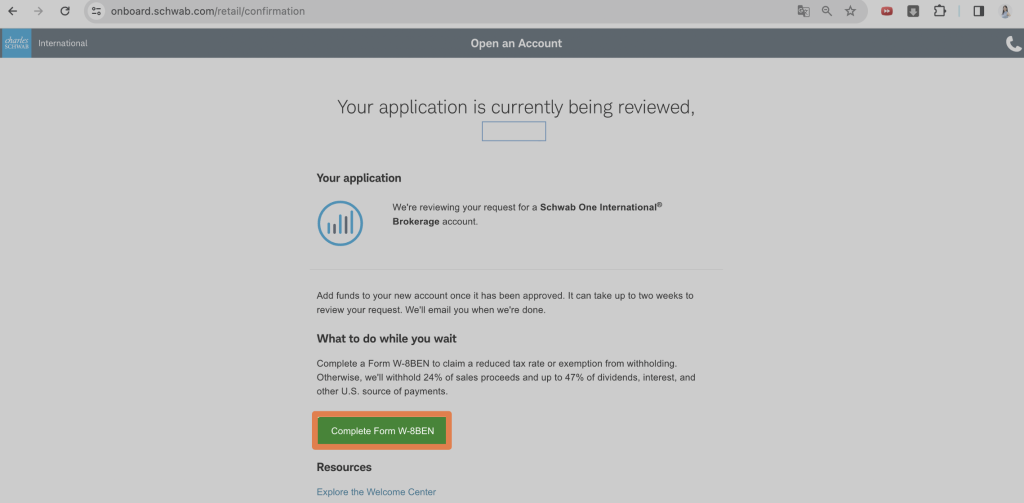
2. 但近期有多位學員反映,在填寫到一半時,系統會跳出下圖所示的畫面。
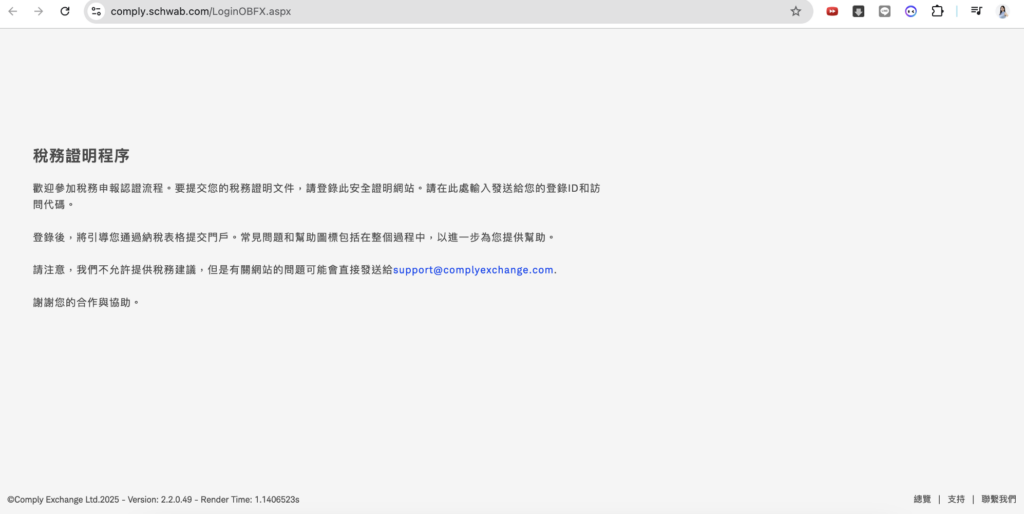
以下提供兩種解決方式:
(1). 輸入開戶時所設定的帳號密碼登入嘉信官網。
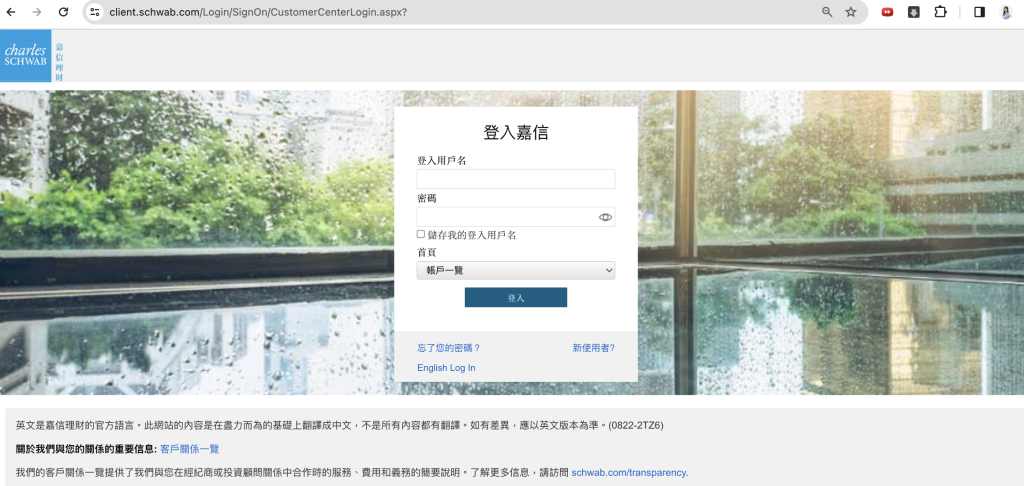
點擊「客服」再點擊「表格與申請」後往下滑。
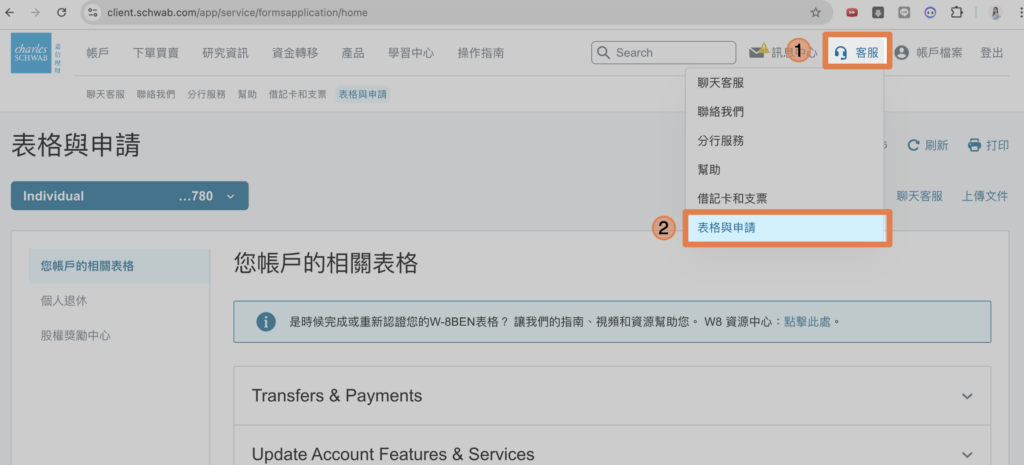
找到「Substitute Form W-8BEN for Individual (Chinese)」點擊「網上完成」即可回到線上填寫W8表格,後續步驟如下方文章W8表格第二種填寫方式。
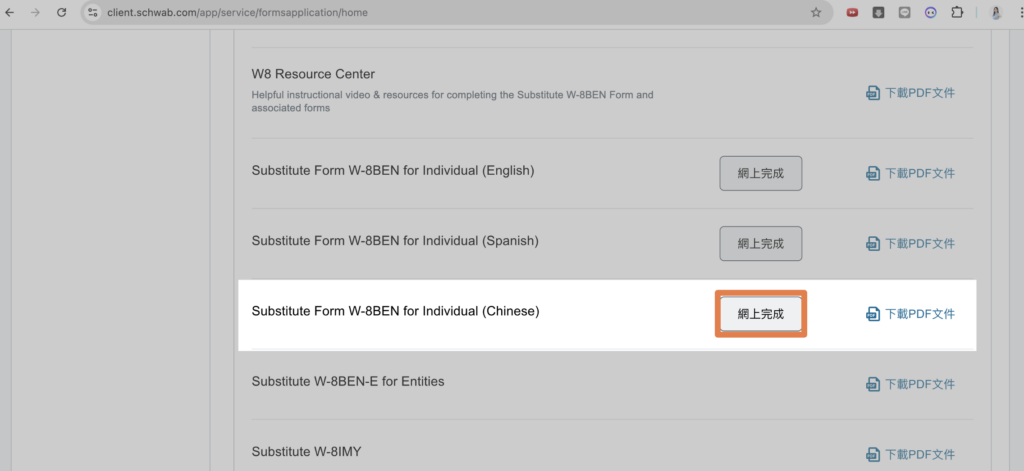
(2)若使用上述方法(1)依然無法排除此狀況,請參考下方W8表格第一種填寫方式。
3. W8表格填寫方式有兩種:
第一種填寫方式:
若網路填寫W-8表格一直出現「稅務證明程序」畫面而無法進到下一步,請按照以下步驟操作使用PDF檔來提交W-8表格::
(1)下載並填寫W-8表格:
- 使用此連結下載嘉信中文版W-8表格:嘉信中文版W-8表格下載連結。
- 表格共五頁,請確保五頁均已填寫完畢,並請使用「英文」填寫。
- 填寫電話號碼時,以台北為例,填寫格式為886(台灣國碼)+2(區域碼,前面不加0,即台北的02變成2),其他地區請相應調整區域碼。
- 台灣與美國無互惠協定,因此W-8表格第2部分可留白不填。
- 完成填寫後,請將表格列印出來,在黑色箭頭「請在此處簽名」處親筆簽名,簽名需與您護照上的簽名一致。
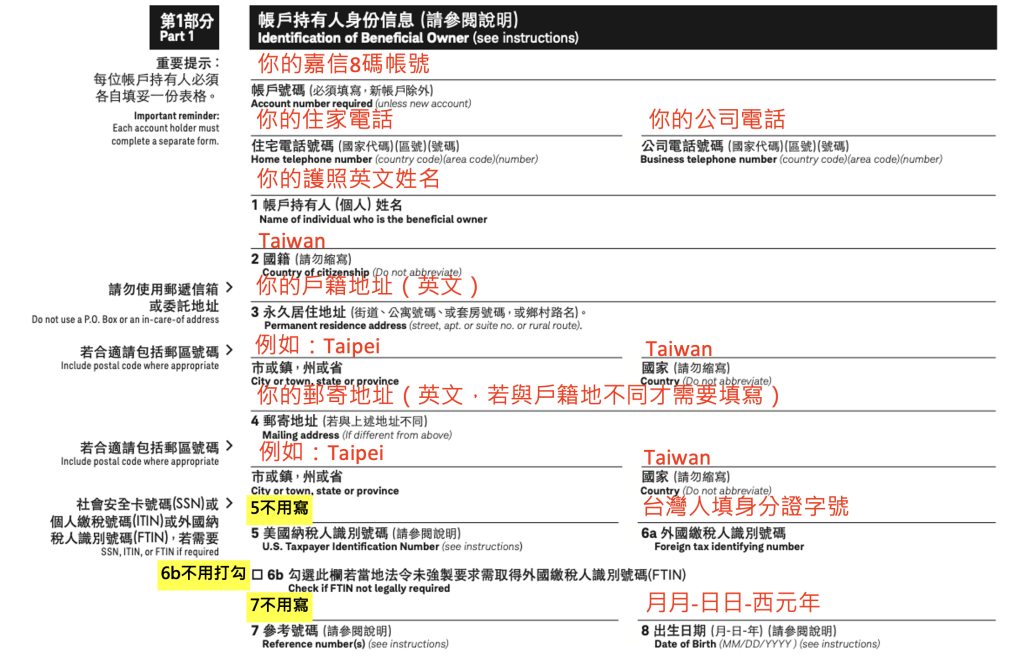
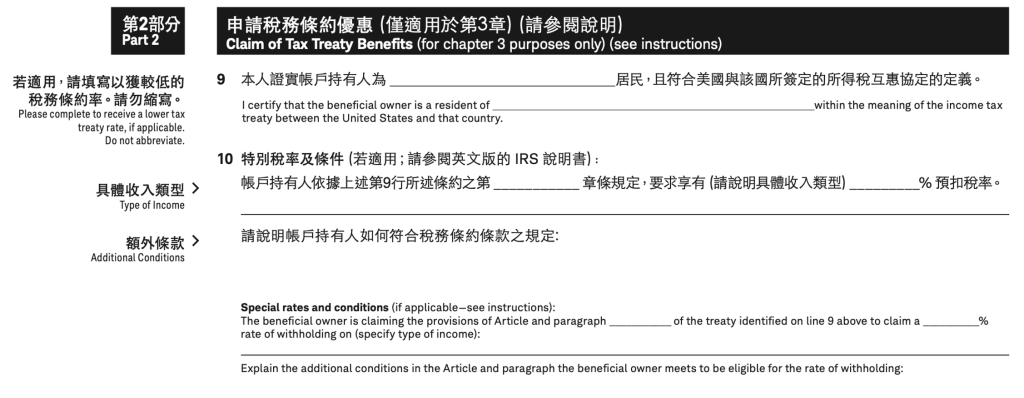
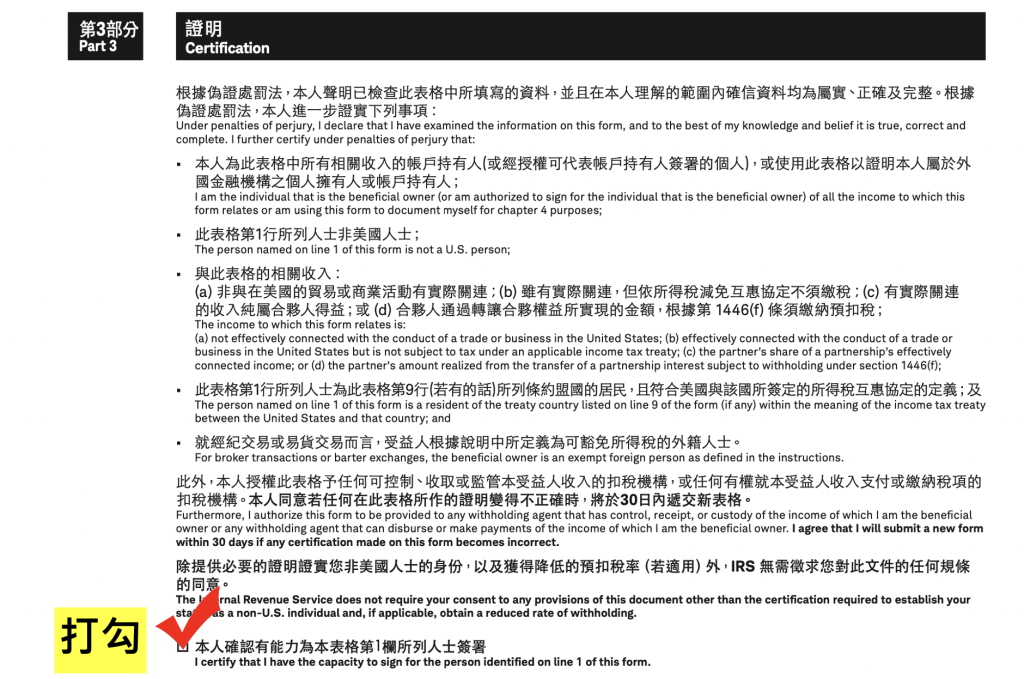
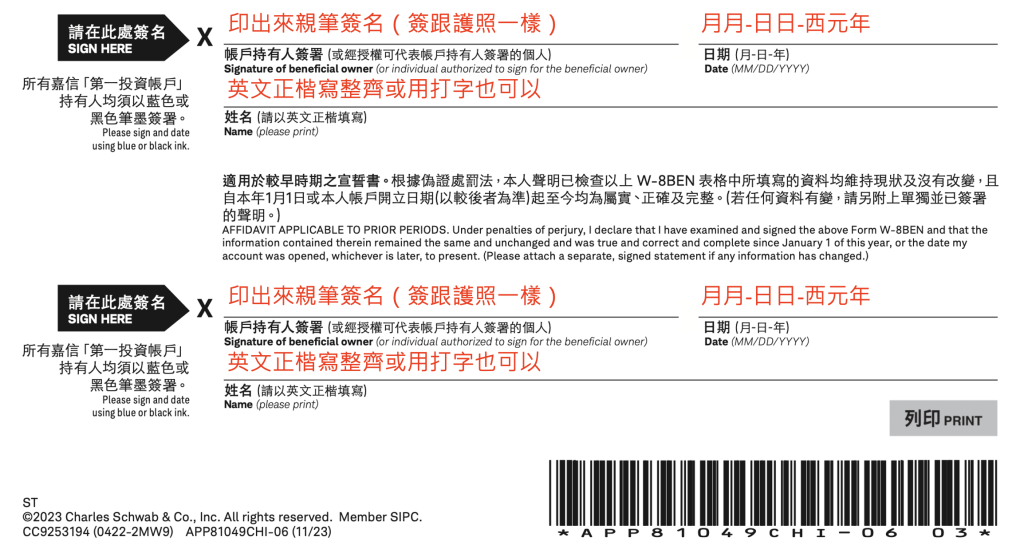
(2) 提交W-8表格:
登入嘉信官網後台,進入「訊息中心」,點擊「Go to message center」。
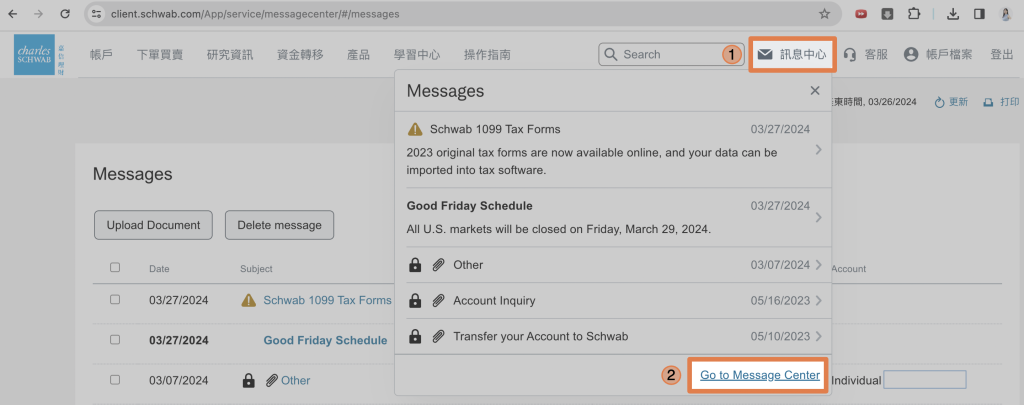
選擇「Upload document」,然後透過站內信將簽名後的W-8表格回傳給嘉信。
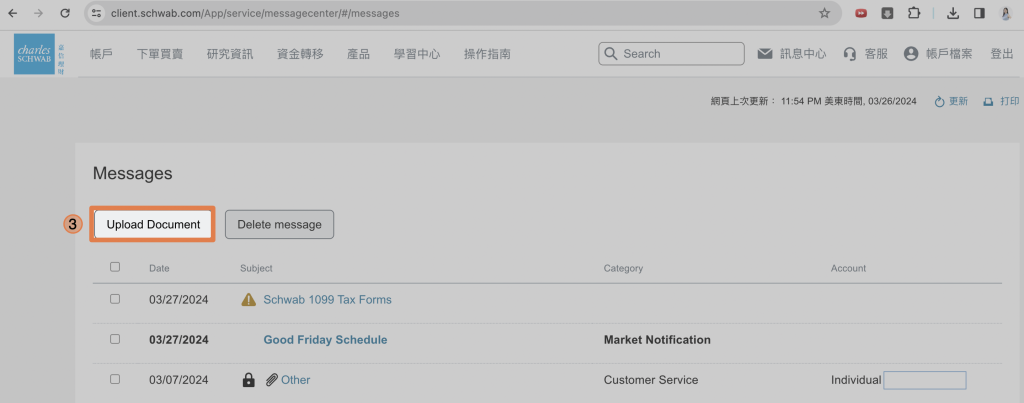
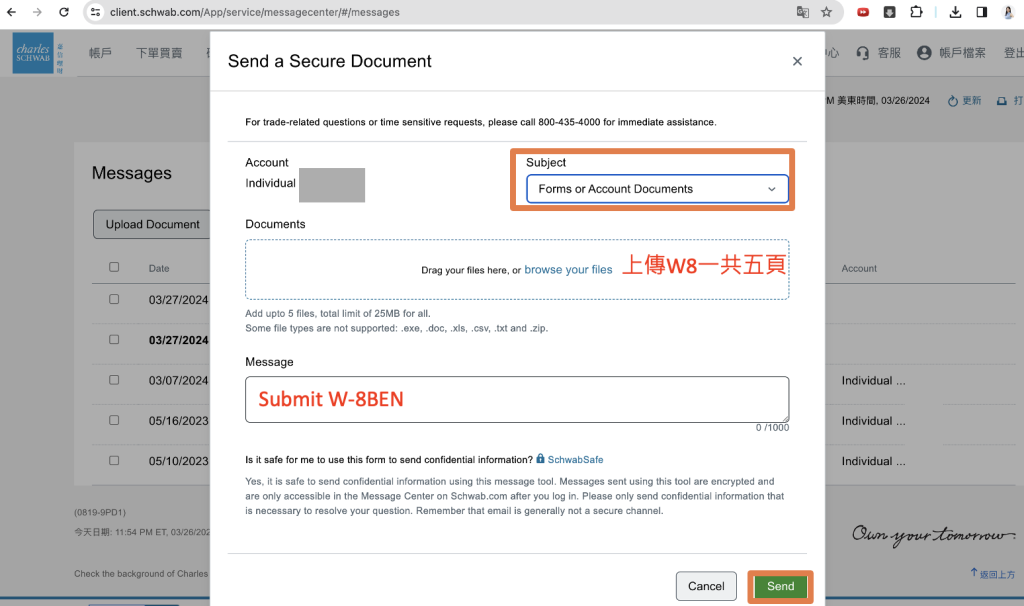
(3) 開戶審核完成後的操作:
審核通過後,當您再次登入網頁版後台,系統將會出現指引您填寫的頁面,請按照指示完成填寫(我們將提供截圖示範填寫範例)。
遵循這些步驟,可以確保您的W-8表格被正確提交,從而順利完成開戶流程。
第二種填寫方式:
開戶步驟完成後,若系統有跳出網路填寫W8頁面,請依照指示完成填寫。
若有出現「稅務證明程序」畫面請參考本文章上方提供的兩種解決方式。
(1) 選擇【中文】版本的W-8BEN 表格,再點選【Recertify Now】,會彈出新視窗進行W-8BEN表格的填寫(請確保你使用的瀏覽器已允許彈出視窗。)。
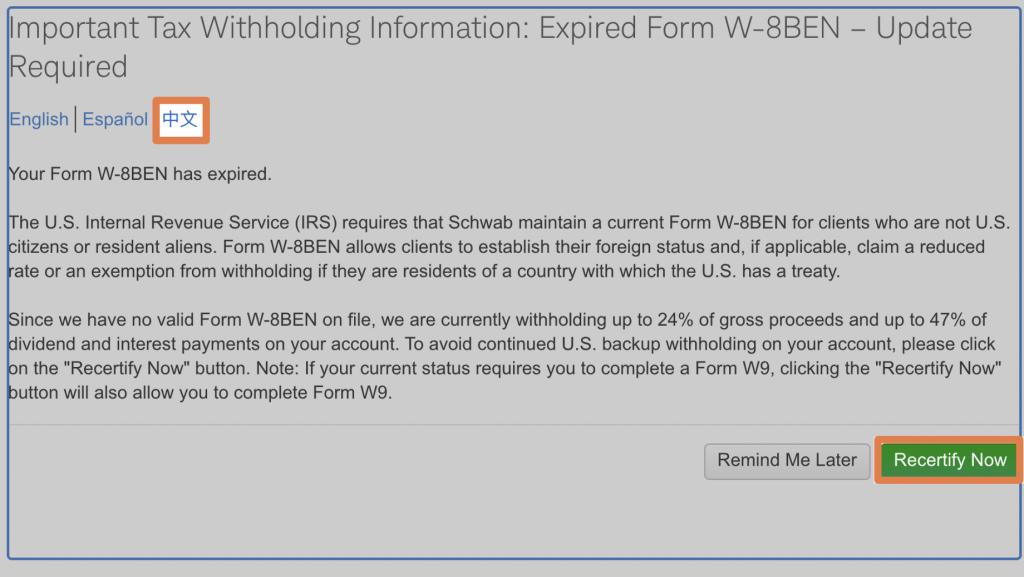
(2) 請依次向下滾動確認表格中的資料,大部分的資料都會自動帶入,請確保這些資料的準確性。若有任何欄位沒有自動帶入,請手動填寫相應的資料。
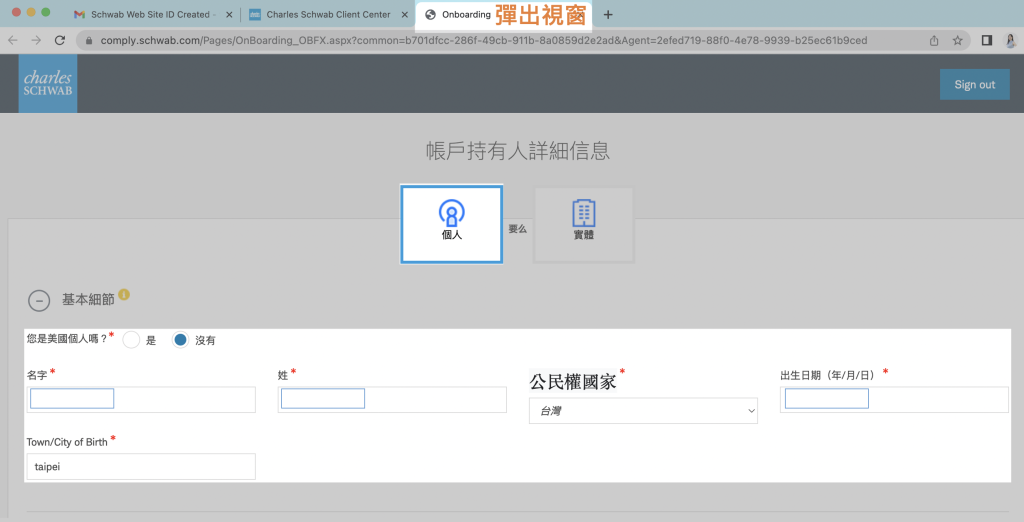
(3) 台灣投資者無需填寫【國外TIN】欄位。請略過此欄位,繼續填寫其他相關資料。
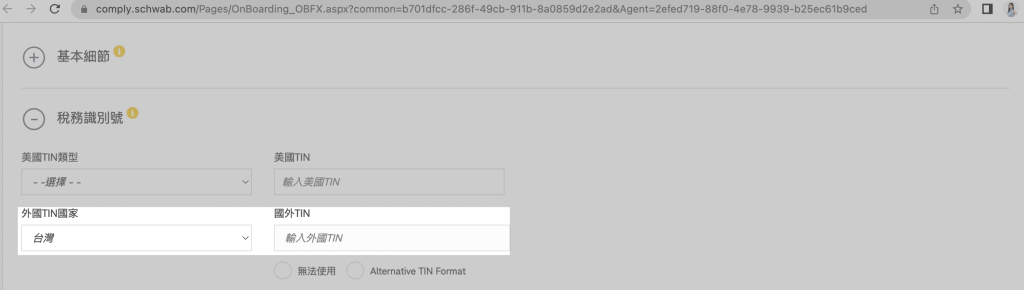
(4) 資料大部分會自動填入,只需確認資料是否正確,並請自行填寫郵政編碼。 若沒有其他郵寄地址,請選擇【沒有】。
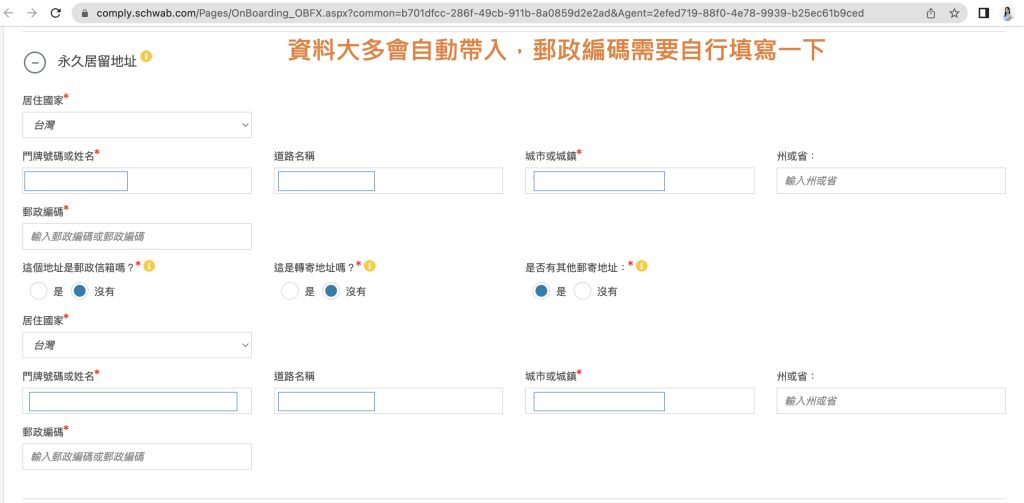
(5) 聯繫方式中請將電話號碼的國碼改為台灣國碼 +886,電話號碼前不需要填寫首數字 0,如果填寫手機號碼則從 9 開頭填寫。
填寫完成後,勾選【我同意】,並點選【繼續】進行下一步。
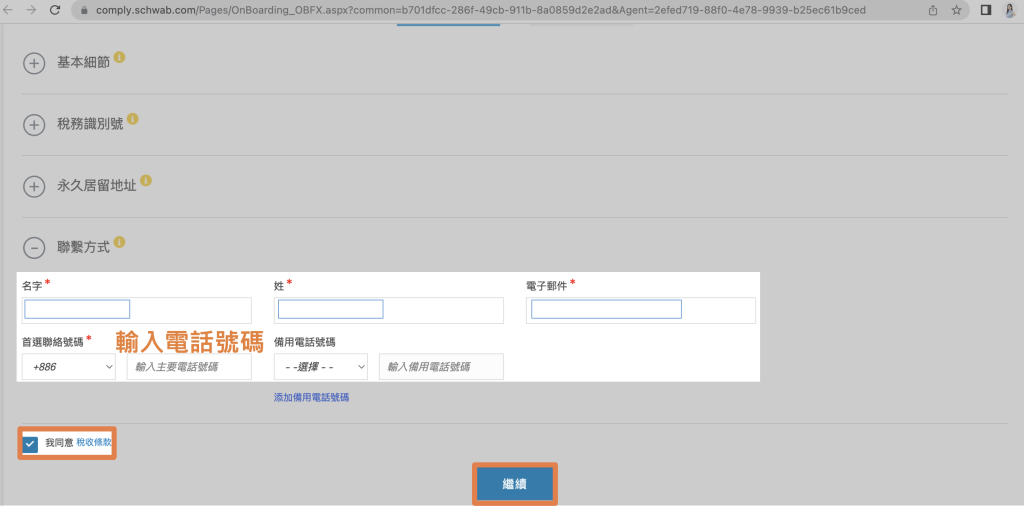
(6) 請記住跳出頁面中的臨時電子簽名確認碼,以確保後續程序順利進行。為了方便你恢復確認碼,請選擇一個方便記憶的問題,並填入答案。
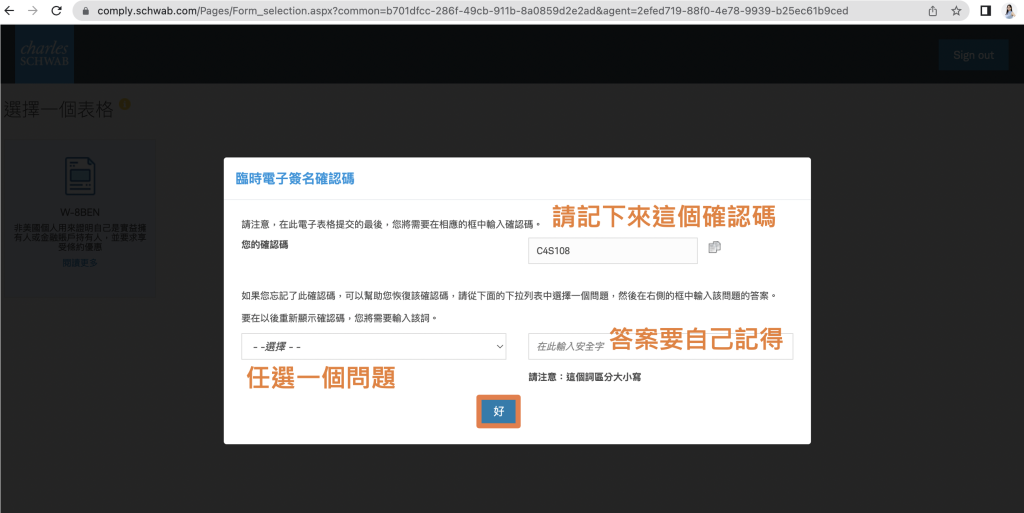
(7) 點選W-8BEN 表格,然後點【繼續】。
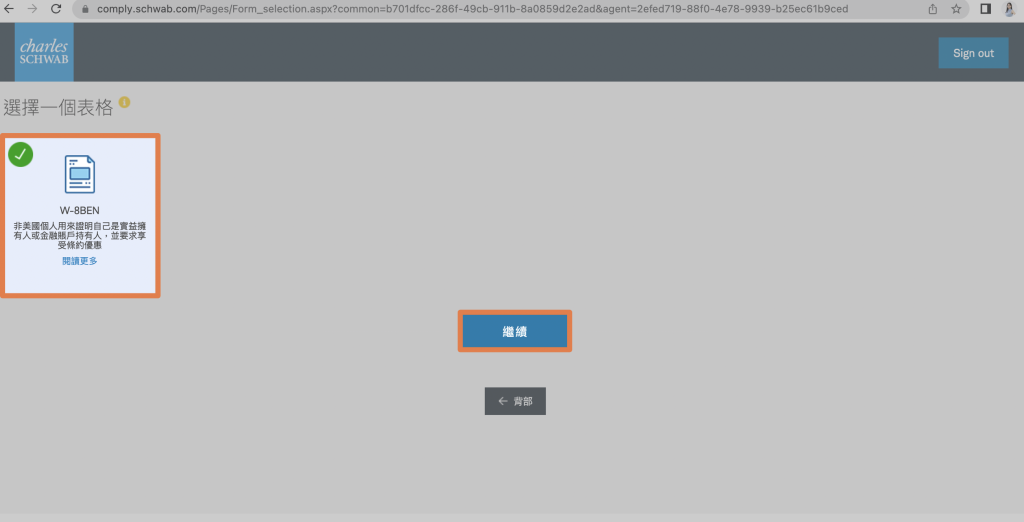
(8) 接下來的問題主要針對美國居民,請在所有問題中選擇【No】,然後點擊【CONTINUE】繼續填寫。
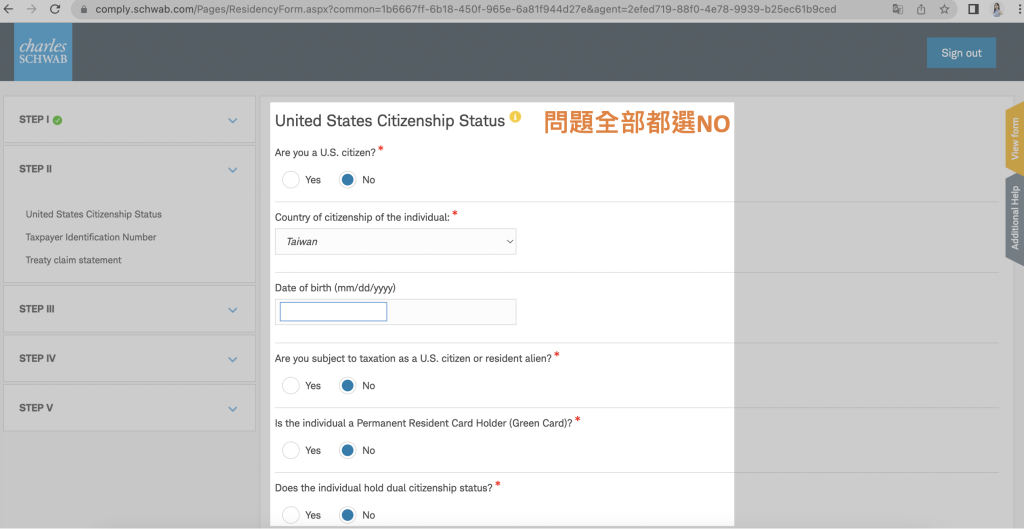
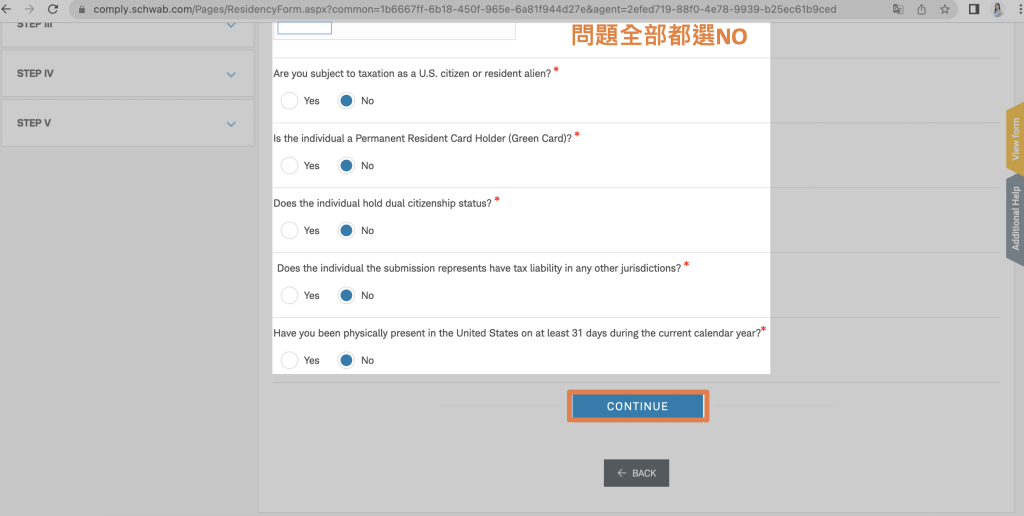
(9) 在納稅人身份識別號碼(Taxpayer Identification Number,縮寫為TIN)頁面中輸入台灣身份證號碼。
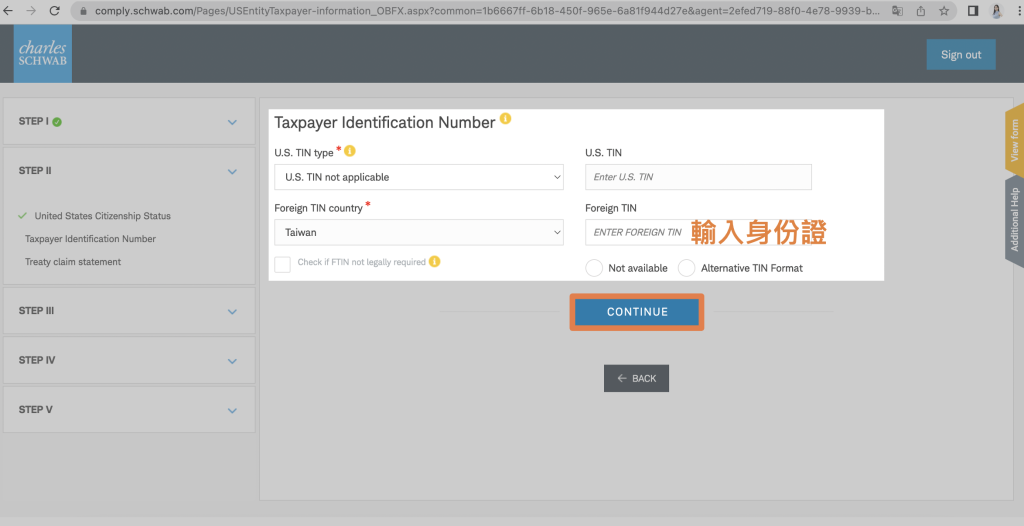
(10) 由於台灣與美國之間沒有優惠稅務協定,請選擇【No】,然後點擊【CONTINUE】繼續填寫。
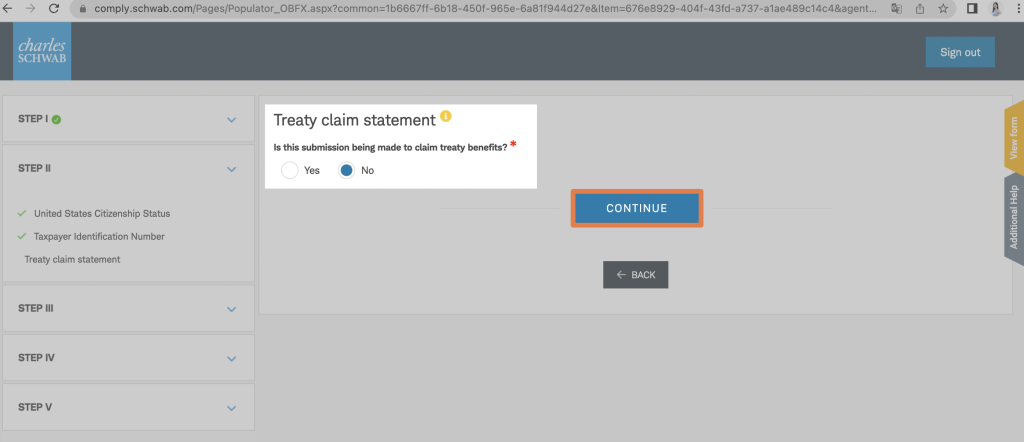
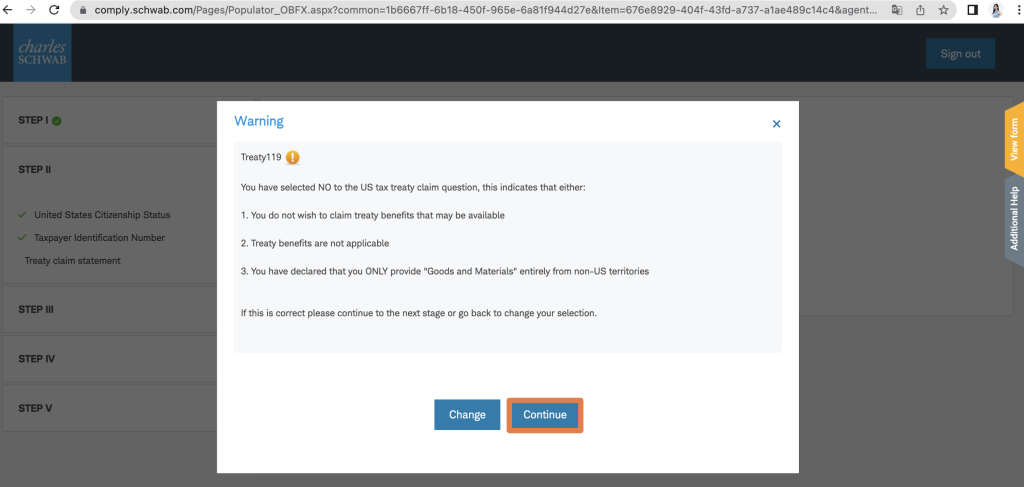
(11) 由於目前不需要提交任何文件,點擊【CONFIRM & CONTINUE】繼續填寫。
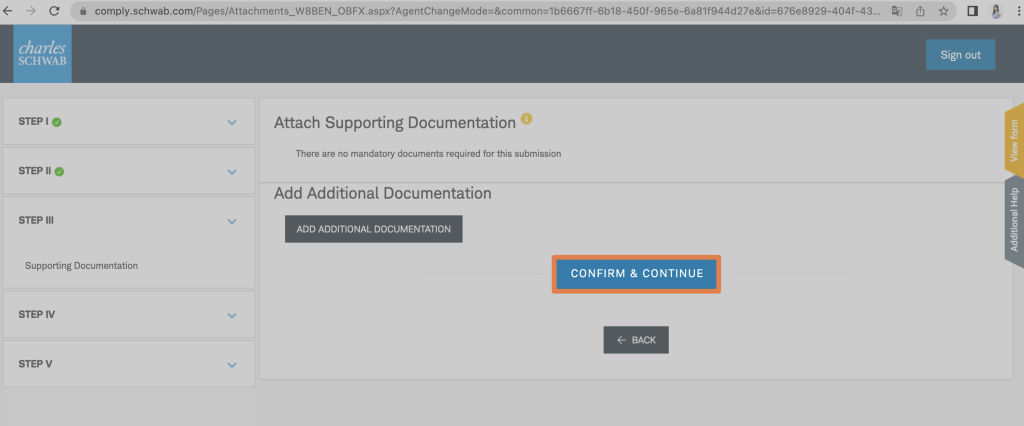
(12) 請將此頁面中的每一項逐一打勾,以確認已閱讀並同意相關事項,然後點擊【CONTINUE】。
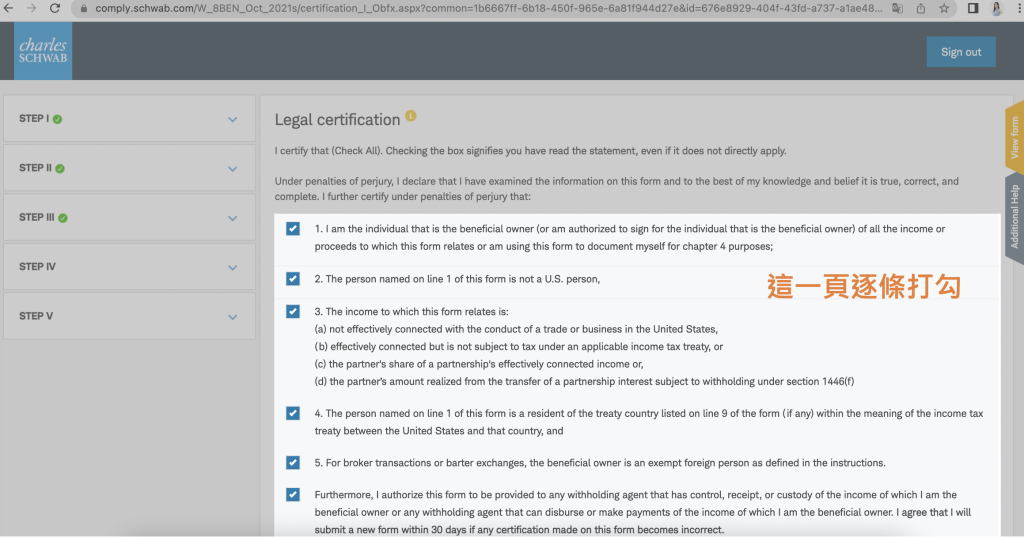
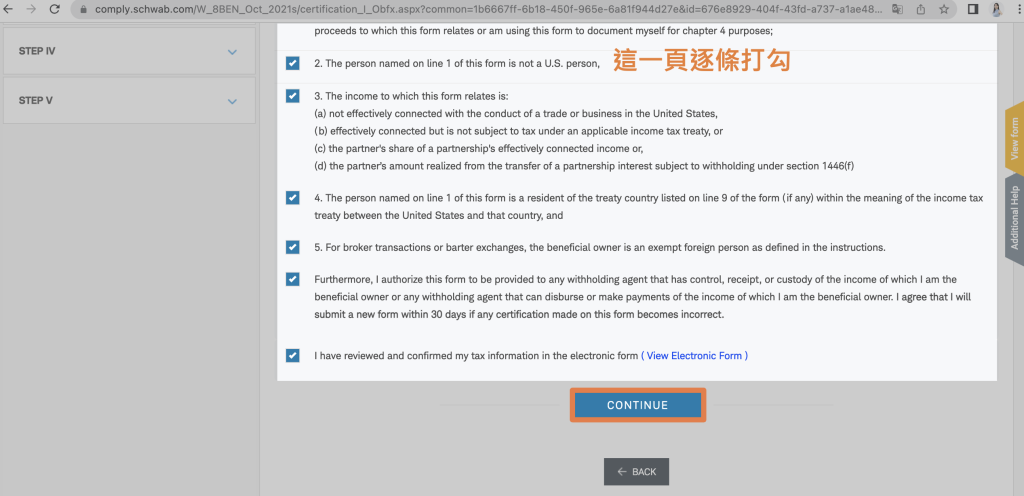
(13) 請填寫護照中的英文名字和臨時確認碼,填上填表的日期,在身份(Capacity)中選擇【受益所有人/自身(Beneficial Owner/Self)】。 最後勾選【我確認接受上述聲明(I confirm my acceptance of the above declarations.)】,並點選【SUBMIT ELECTRONICALLY】確認以電子方式提交表格。
注意1:台灣護照上的姓名順序是「姓在前、名在後」,若依照此順序填寫,可能會出現「警告!您輸入的電子簽名名稱與預期的不同」的提示。此時,請將英文姓名順序調整為「名在前、姓在後」,即可順利提交。
注意2:如果不知道簽名應該怎麼輸入,或是一直顯示輸入錯誤,點擊一下簽名那頁下方的「I want to attach a retroactive statement 」就可以看到簽名應該要怎麼輸入,照樣填寫就可以完成了
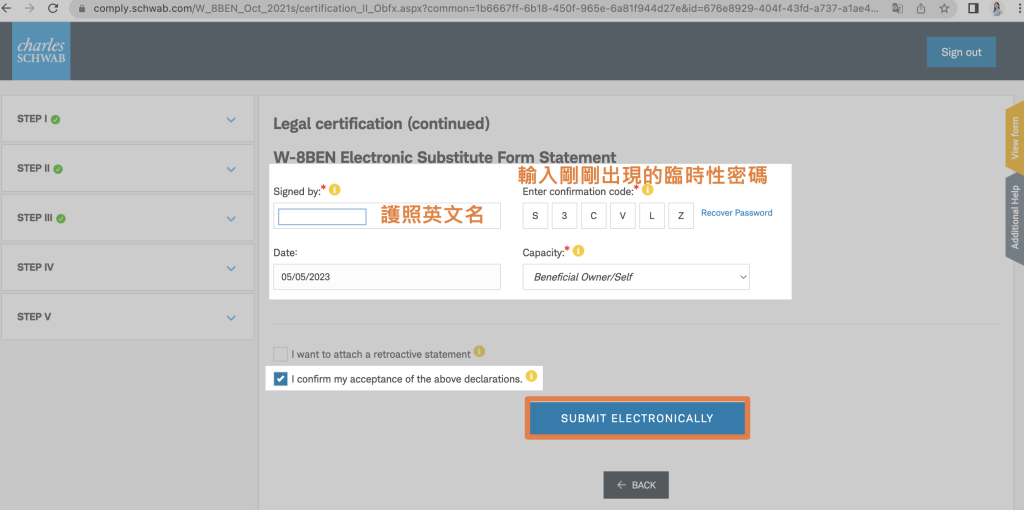
(14) 同樣勾選【我確認接受上述聲明(I confirm my acceptance of the above declarations.)】,並點選【SUBMIT】提交。
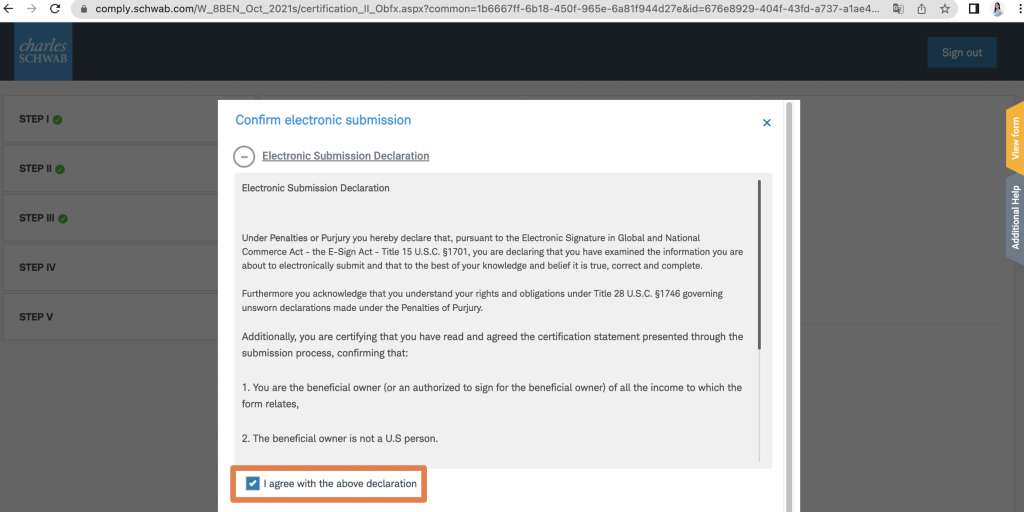
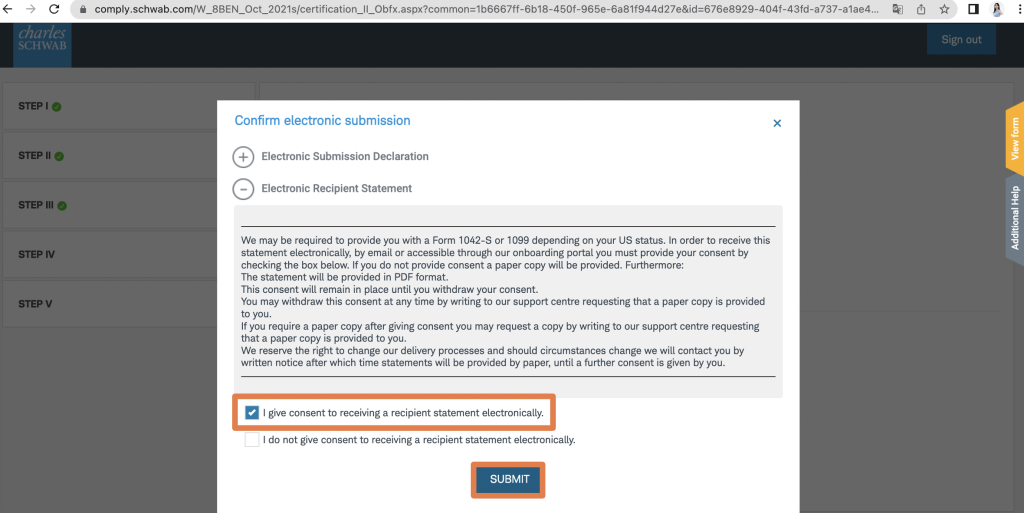
(15) 完成填寫W-8BEN表格後,建議下載PDF版本的表格並仔細檢查內容是否正確。同時,備份一份已填寫的表格以供參考。接著可以安全地退出頁面。
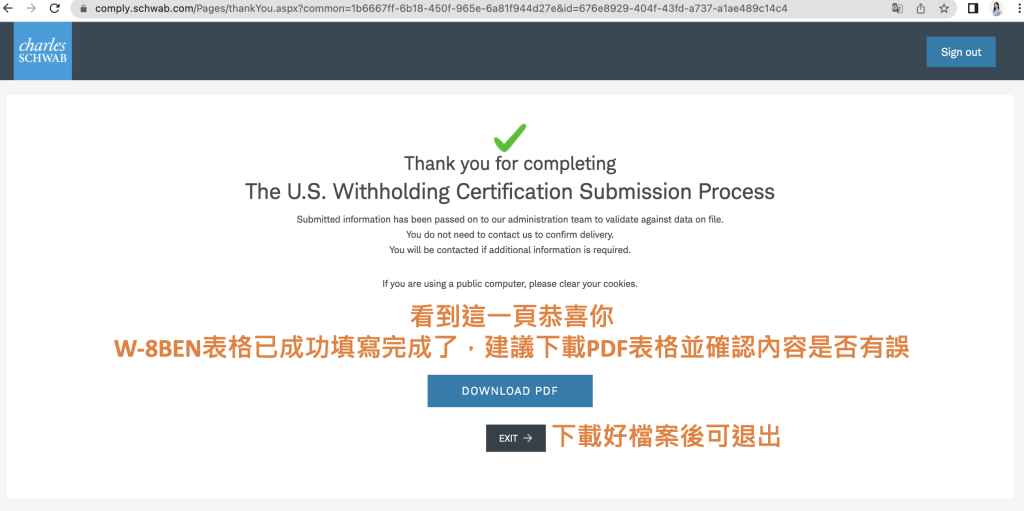
嘉信開戶步驟6:確認審核通知
開戶審核通過後,嘉信官方會寄出通知信,請務必留意。若有缺少資料需要補充,官方也會透過信件提醒。
開戶審核通知信的主旨為:
You’ve opened your account. Now it’s time to fund it.
(您已開立帳戶,現在是時候為其提供資金了。)
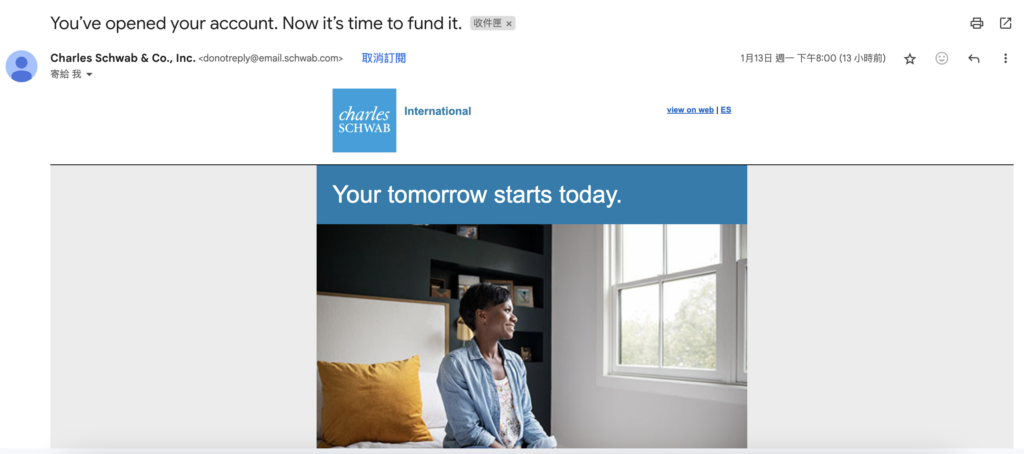
確認收到此信後,即可準備進行入金操作。
關於如需入金教學,請參考以下連結:嘉信入金教學
嘉信開戶步驟7:登入後台查詢電匯資料
- 完成開戶申請後,可以立即使用你的帳號和密碼登入嘉信官網。嘉信官網的網址是:https://client.schwab.com/Login/SignOn/CustomerCenterLogin.aspx?chinese=y
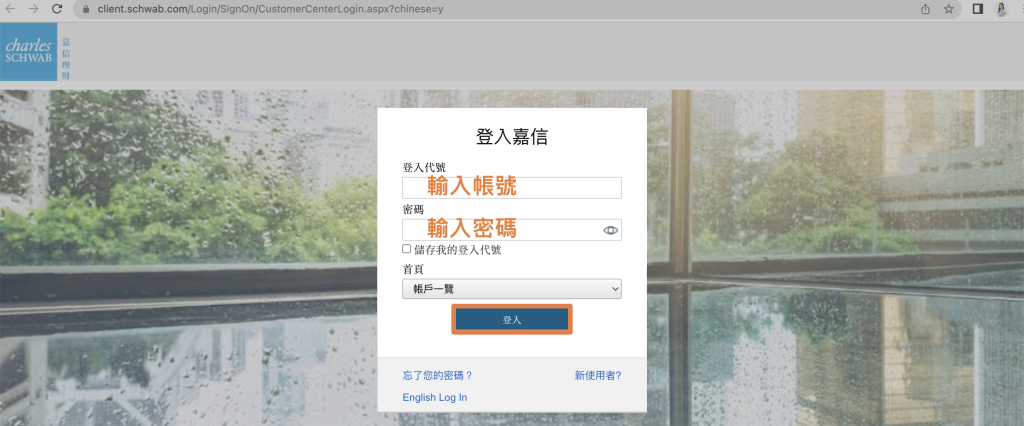
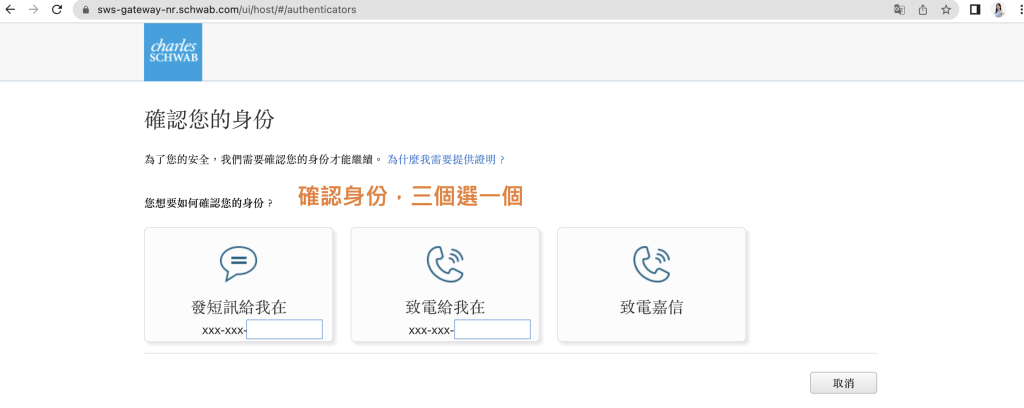
2. 你可以在嘉信的後台查看帳戶資料。
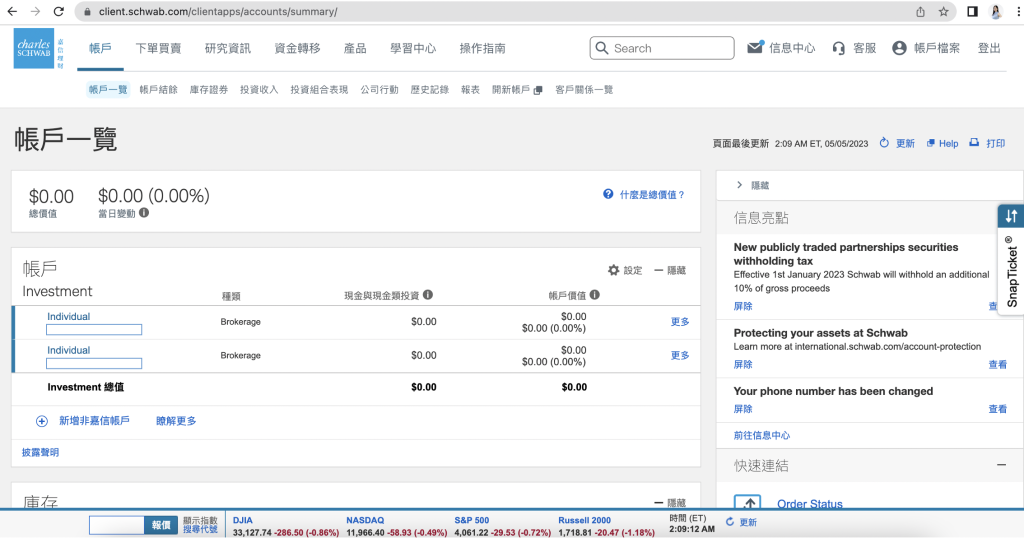
3. 在上方的【資金轉移】選項中,選擇【資金傳送號碼與直接存款】,可以查詢到相關的電匯資料及你自己的嘉信八碼帳號。 請注意:線上申請完成後,你的申請還需要進行人工審核。在尚未收到審核完成的通知之前,請不要進行匯款操作。
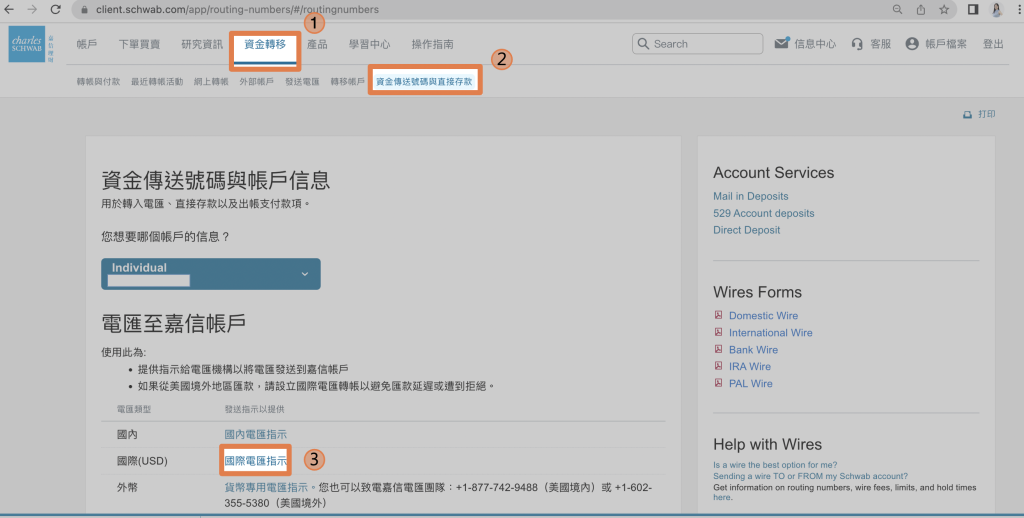
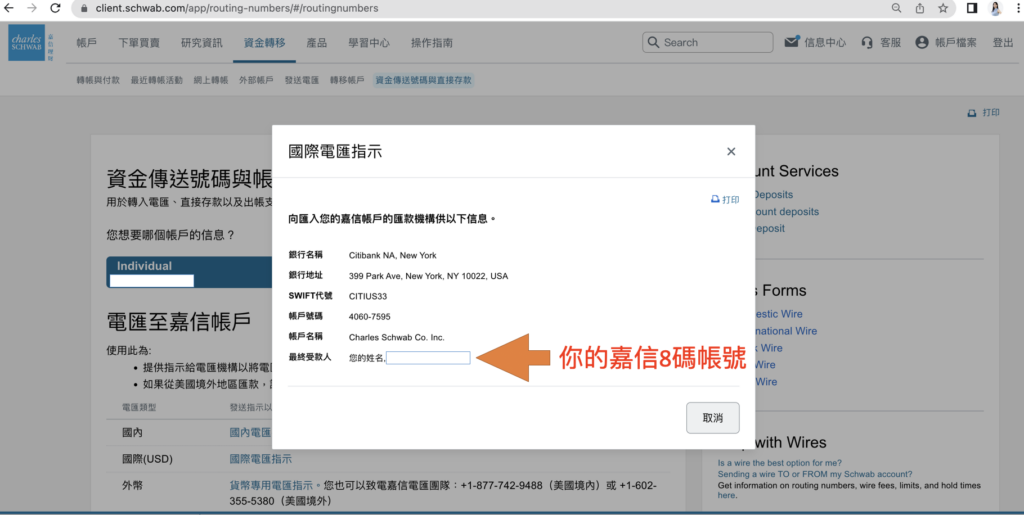
4.開戶完成後下一步驟是要匯款到嘉信,此步驟除了需要查詢嘉信相關的電匯資料外,也需要在附言,填寫你自己的嘉信八碼帳號+英文姓名,上一個步驟3僅能查到自己的嘉信八碼帳號,若要查詢自己的英文姓名,請點擊「帳戶檔案」再點擊「聯繫信息」,主要聯絡資料下方就是你的英文姓名。
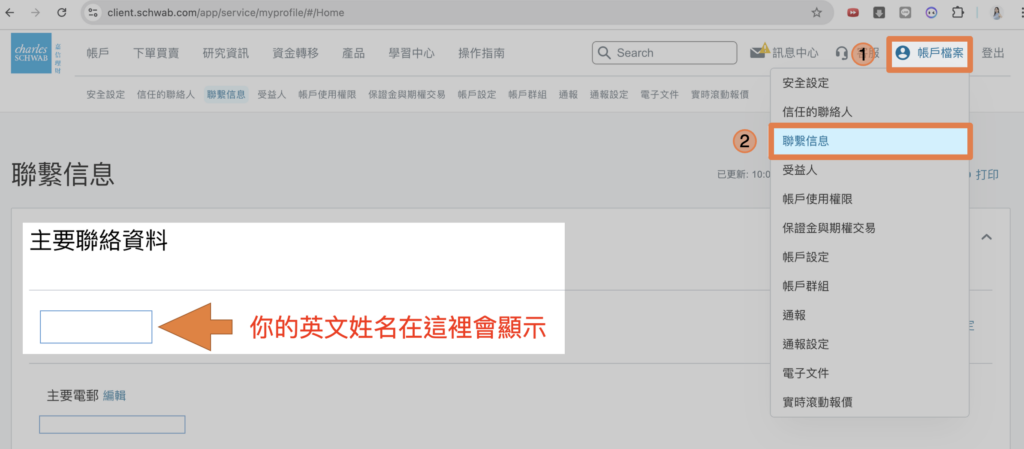

完整影片教學
常見嘉信開戶Q&A
Q1. 嘉信證券開戶需要多久審核時間?
最近的實測經驗顯示,嘉信證券開戶通常需要一週到兩週的時間進行審核。建議在收到確認開通的信件後再進行匯款。
Q2. 如何聯繫中文客服?
中文免費客服:手機直撥 00801-13-6758
中文客服時間:台灣週一到週五的21:00 ~ 13:00 (夏令時間), 22:00 ~ 14:00 (冬令時間)
Q3. 嘉信開戶後多久需要匯款 25,000美元?
(2024/9/13 更新) 嘉信證券已取消了台灣用戶25,000美元的入金門檻限制。
一般個人帳戶開戶後需要在三個月內匯款 25,000 美元。此後,你需要確保帳戶價值維持在 1,000 美元以上,否則可能會被要求關閉帳戶。
Q4. 如果原先已經是 TD Ameritrade 的用戶,開戶後還需要匯款 25,000 美元嗎?
如果你原先已經是 TD Ameritrade 的用戶,轉移到嘉信證券時不需要再達到 25,000 美元的入金限制。

本文投資專家
魏羽彤 Fiona Wei
擅長運用投資分析工具與軟體教學。過去專注在企業內部培訓,透過培訓解決企業內部問題。在接觸價值投資後,運用這個簡單方法,建立能長期創造被動收入的投資組合,並累積到自己的買房基金,完成人生自由的目標。

嘉信開戶系列及相關文章
➜ 學習看更多:嘉信證券帳戶申請完整教學
➜ 學習看更多:嘉信證券模擬帳戶申請教學
➜ 學習看更多:如何匯款到嘉信證券?
➜ 學習看更多:如何從嘉信證券匯錢回台灣?
其他開戶系列文章
➜ 學習看更多:盈透(IB)真實帳戶申請完整教學
➜ 學習看更多:Firstrade 第一證券帳戶申請完整教學
➜ 學習看更多:如何匯款到Firstrade?
➜ 學習看更多:如何從Firstrade匯錢回台灣?